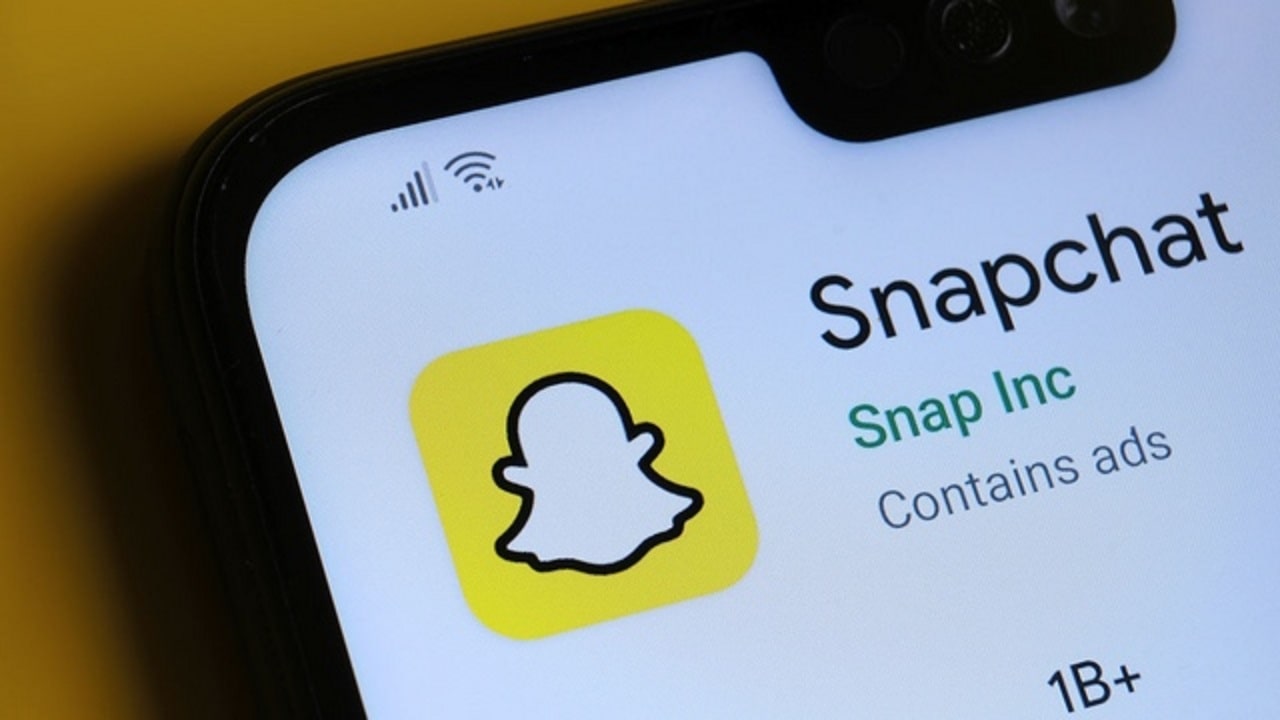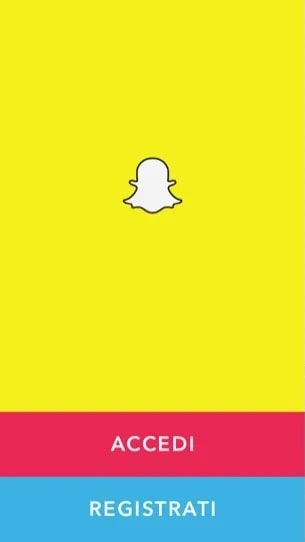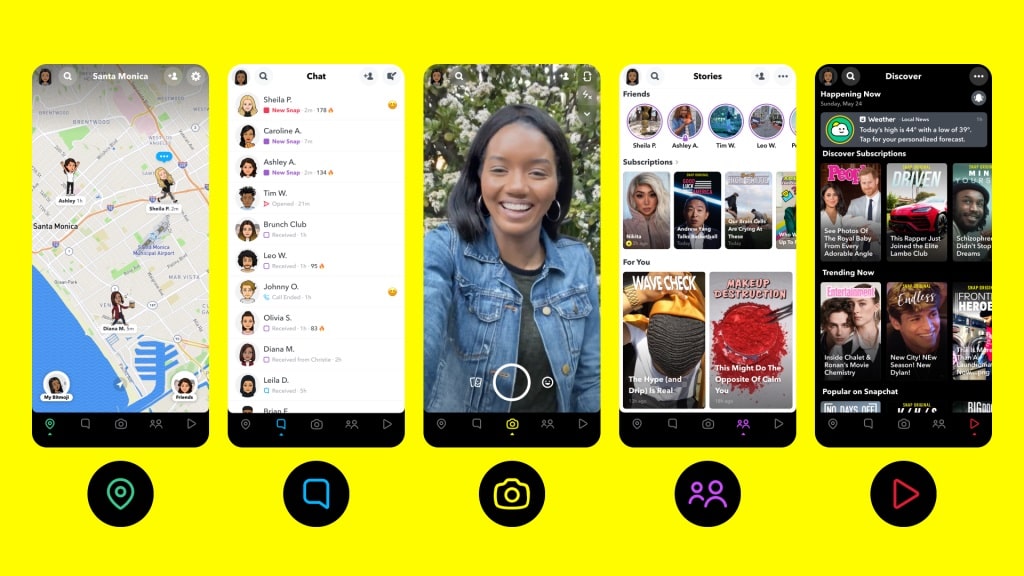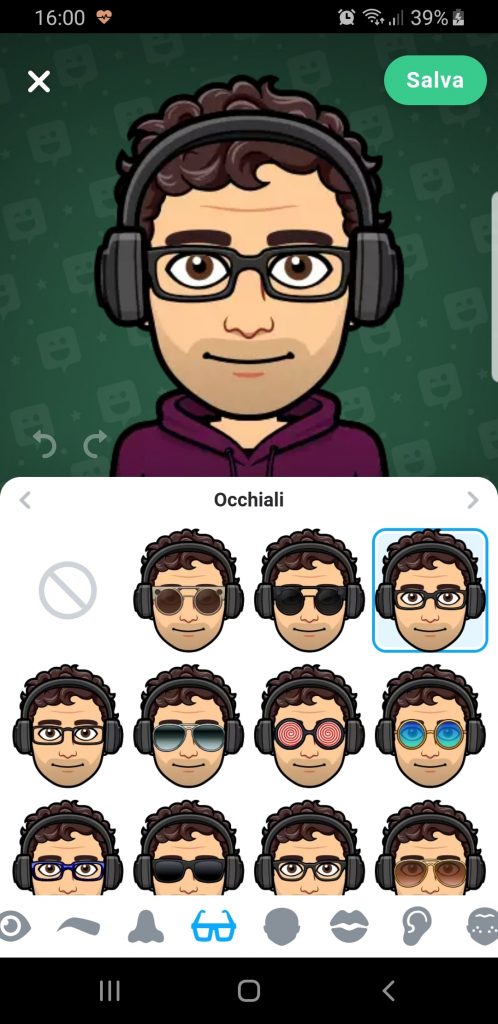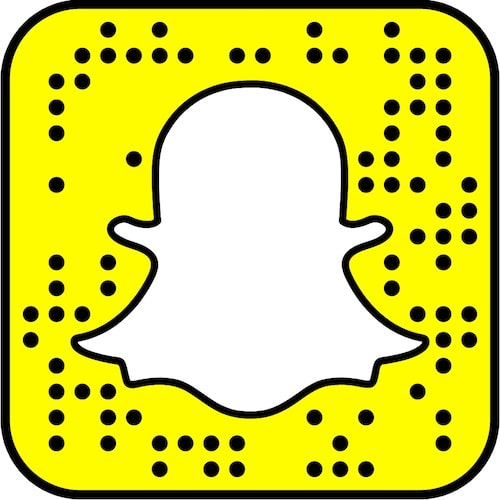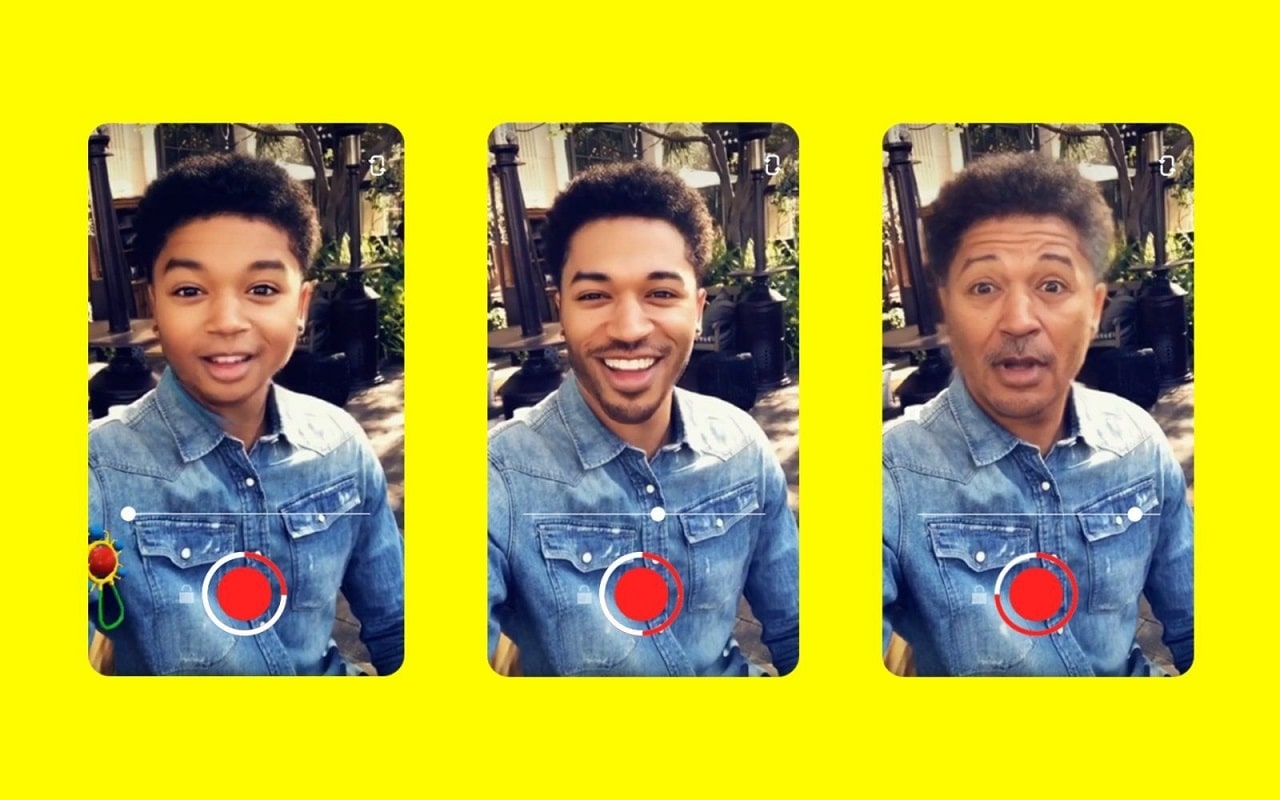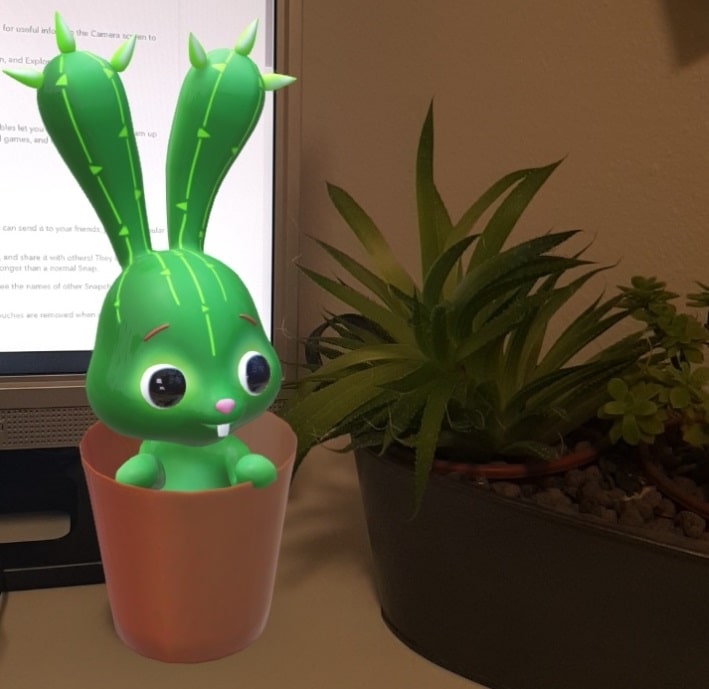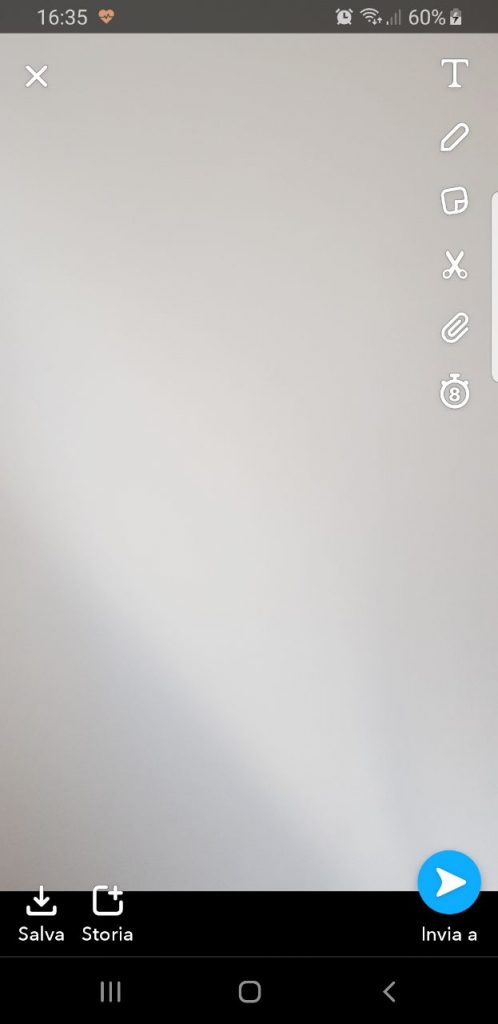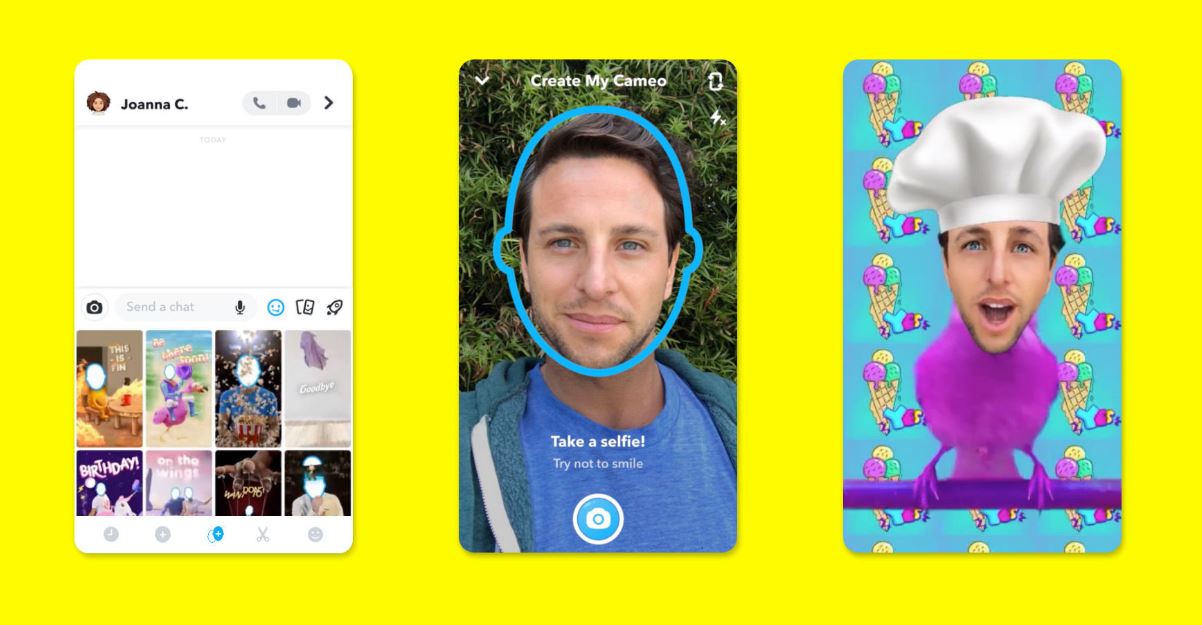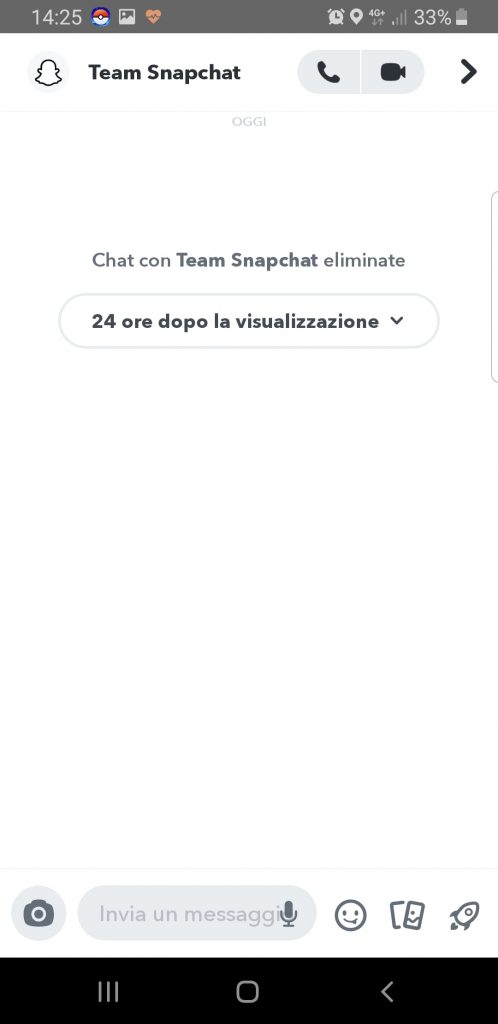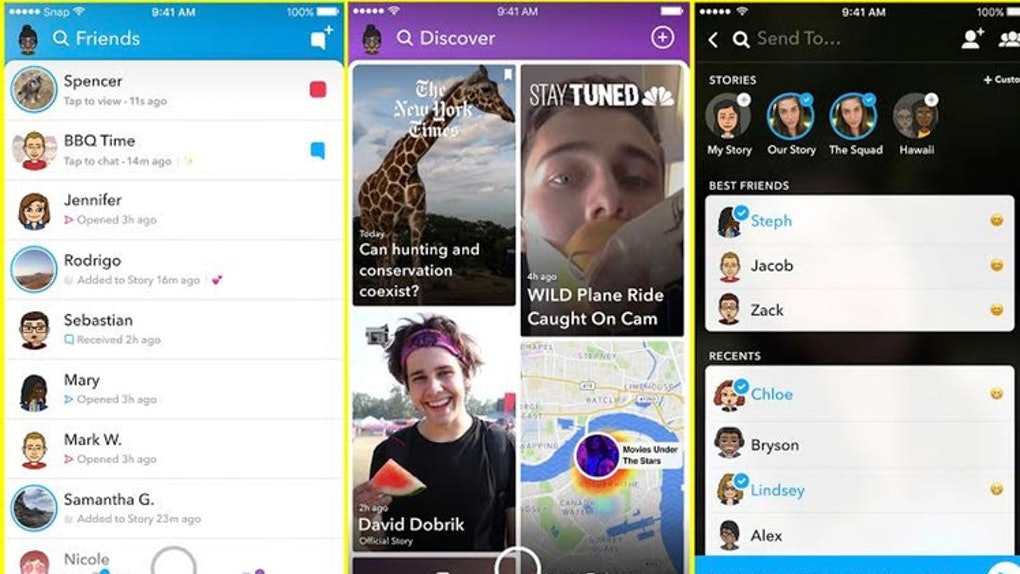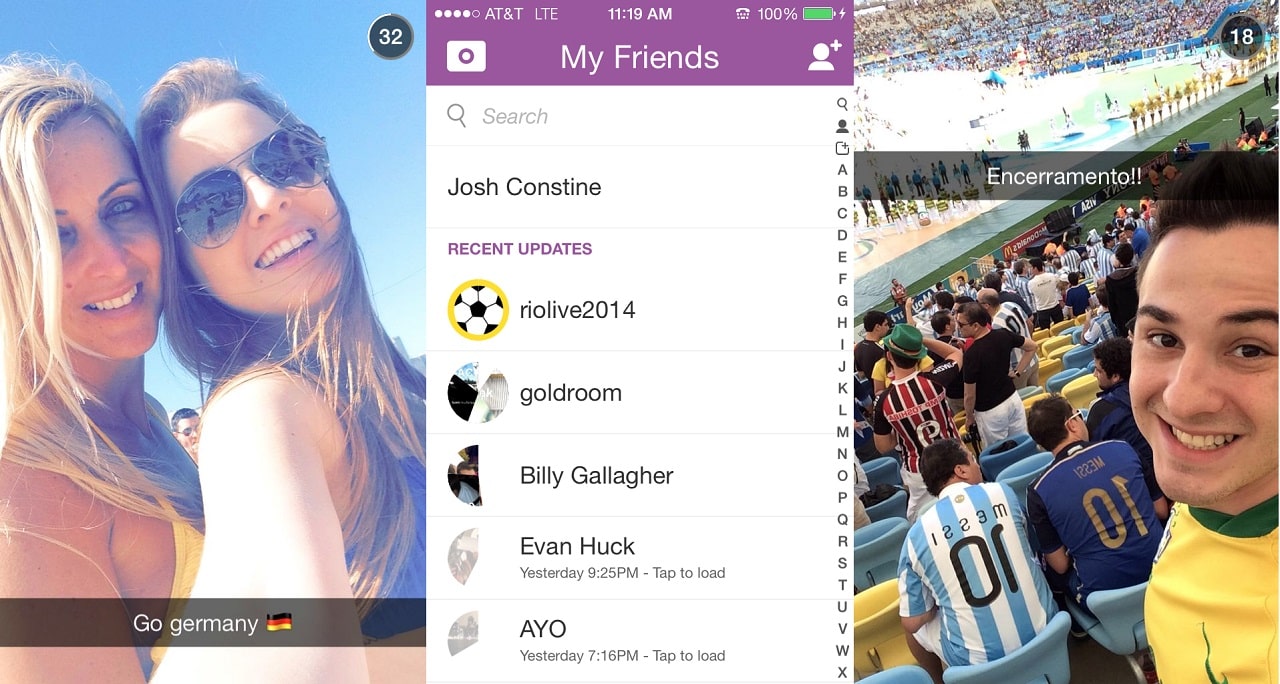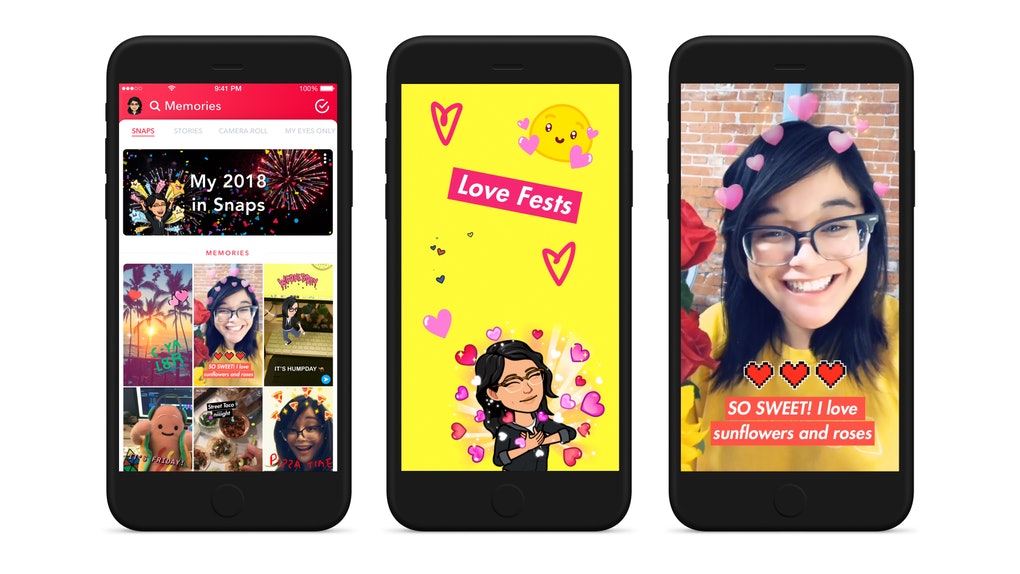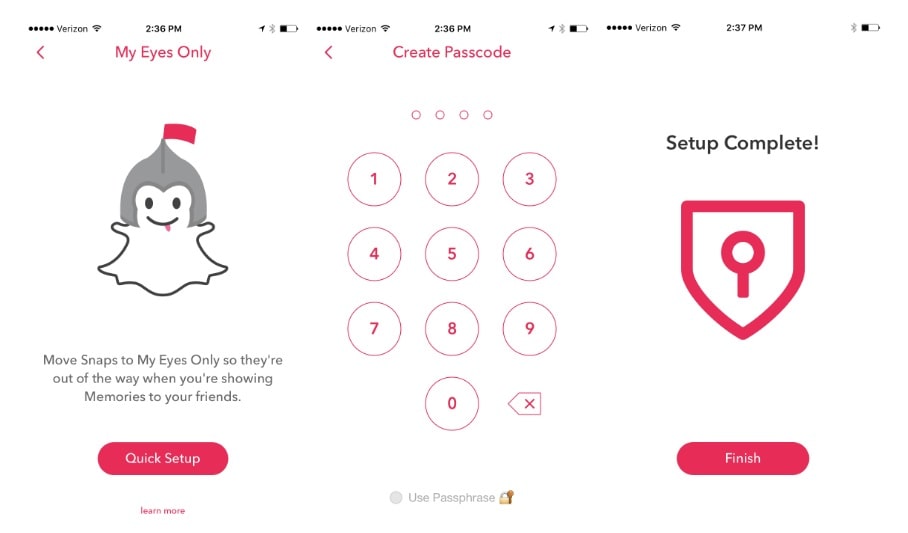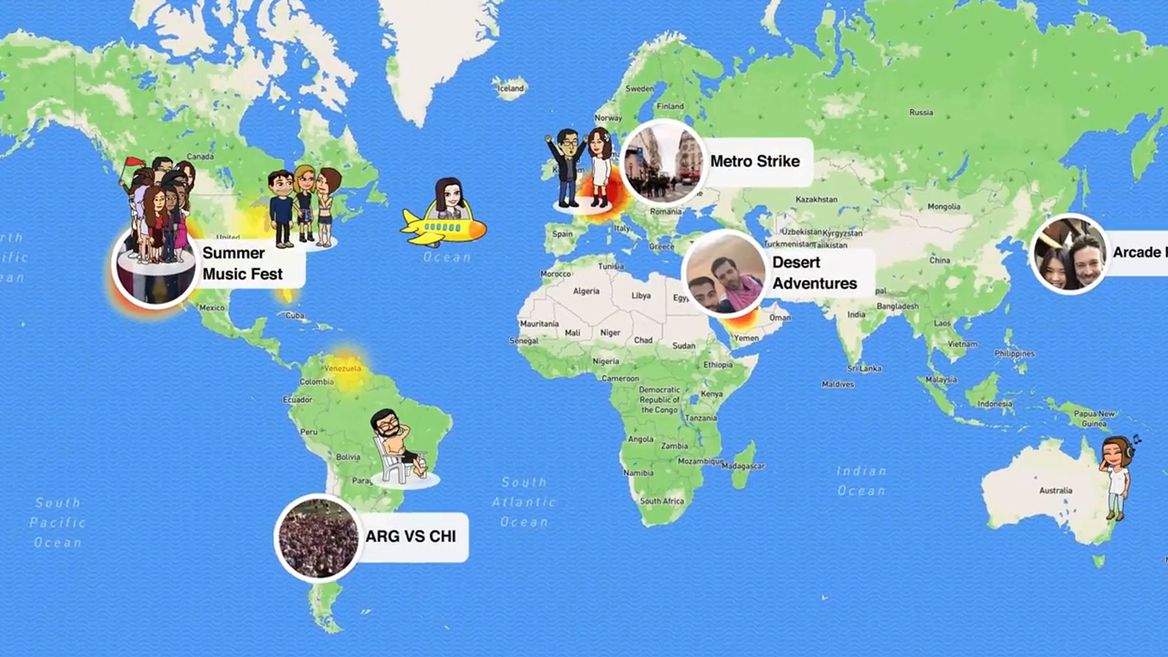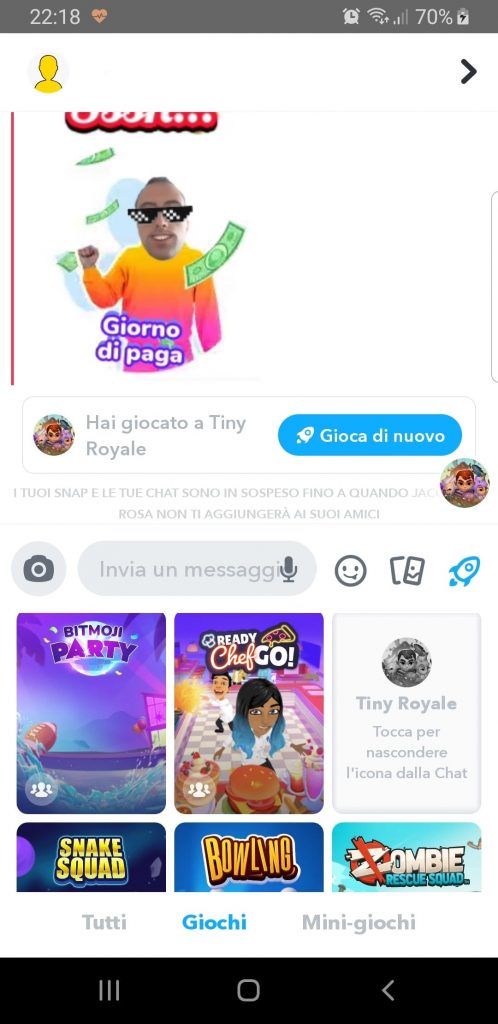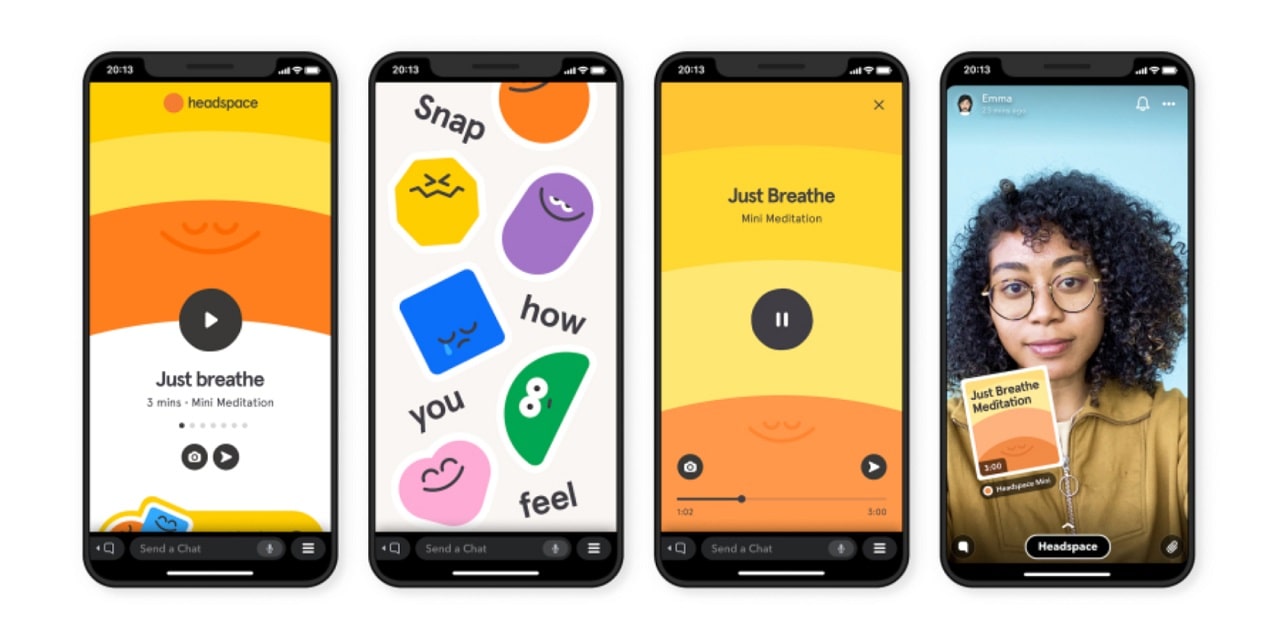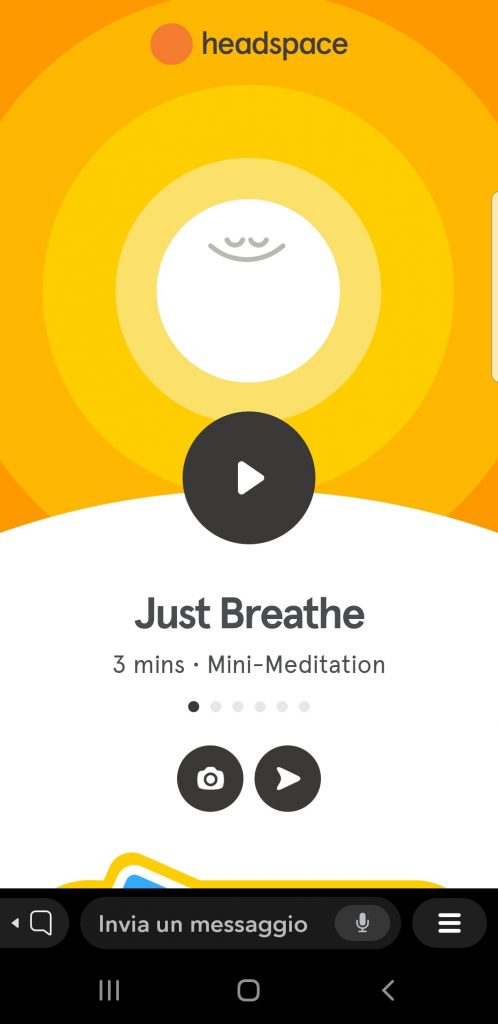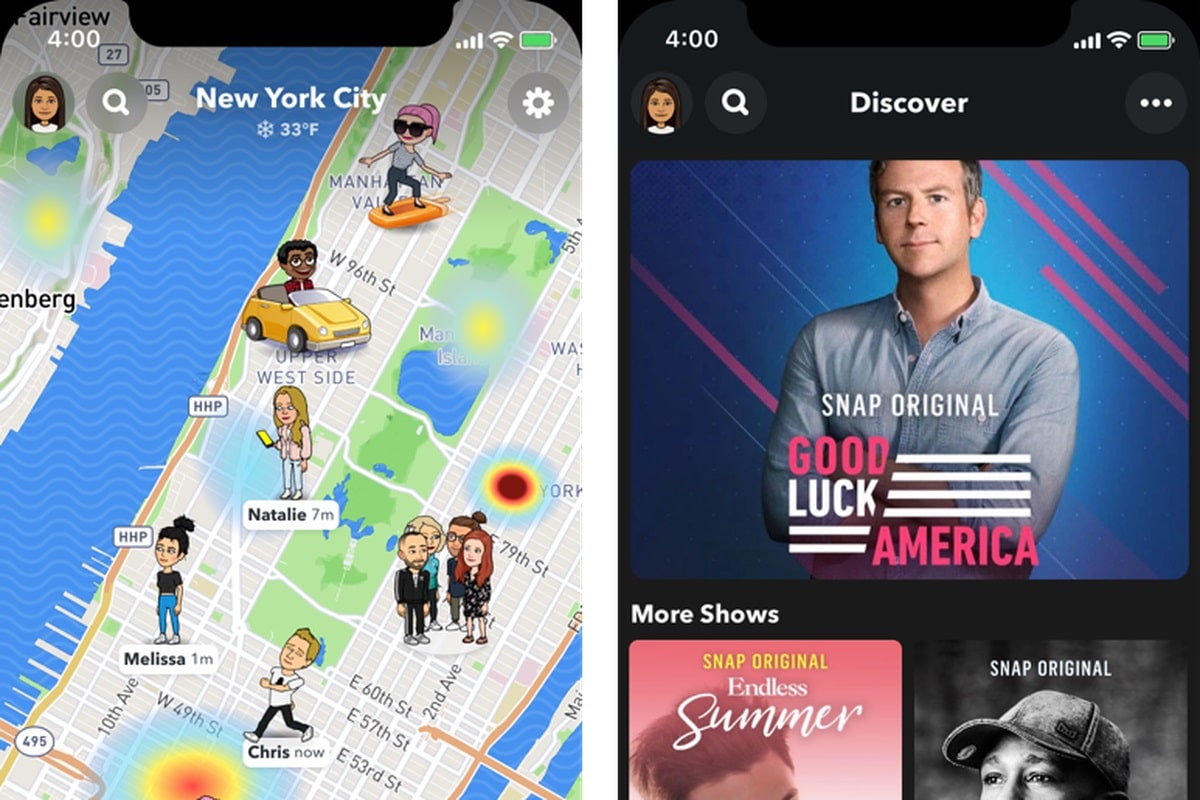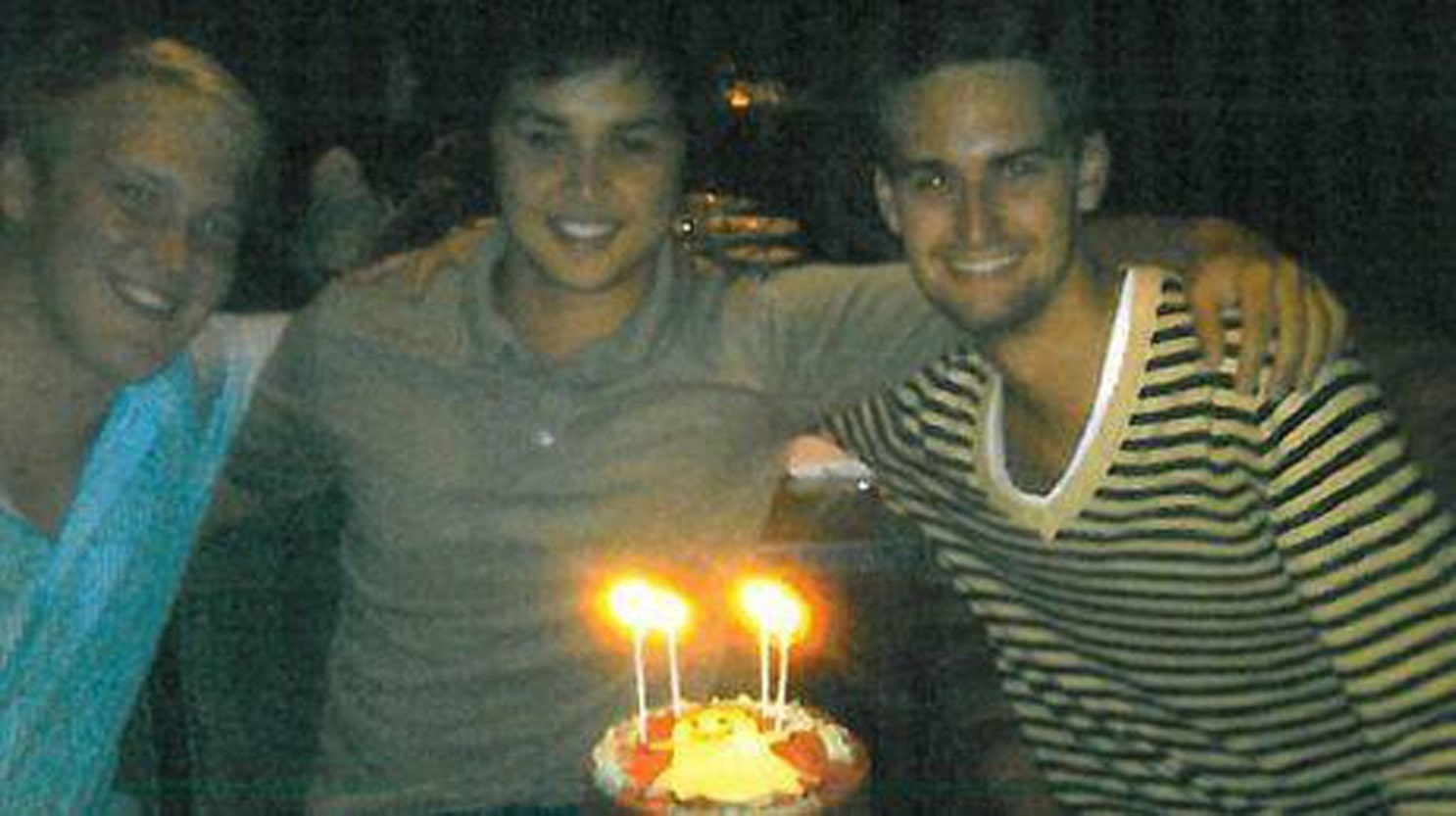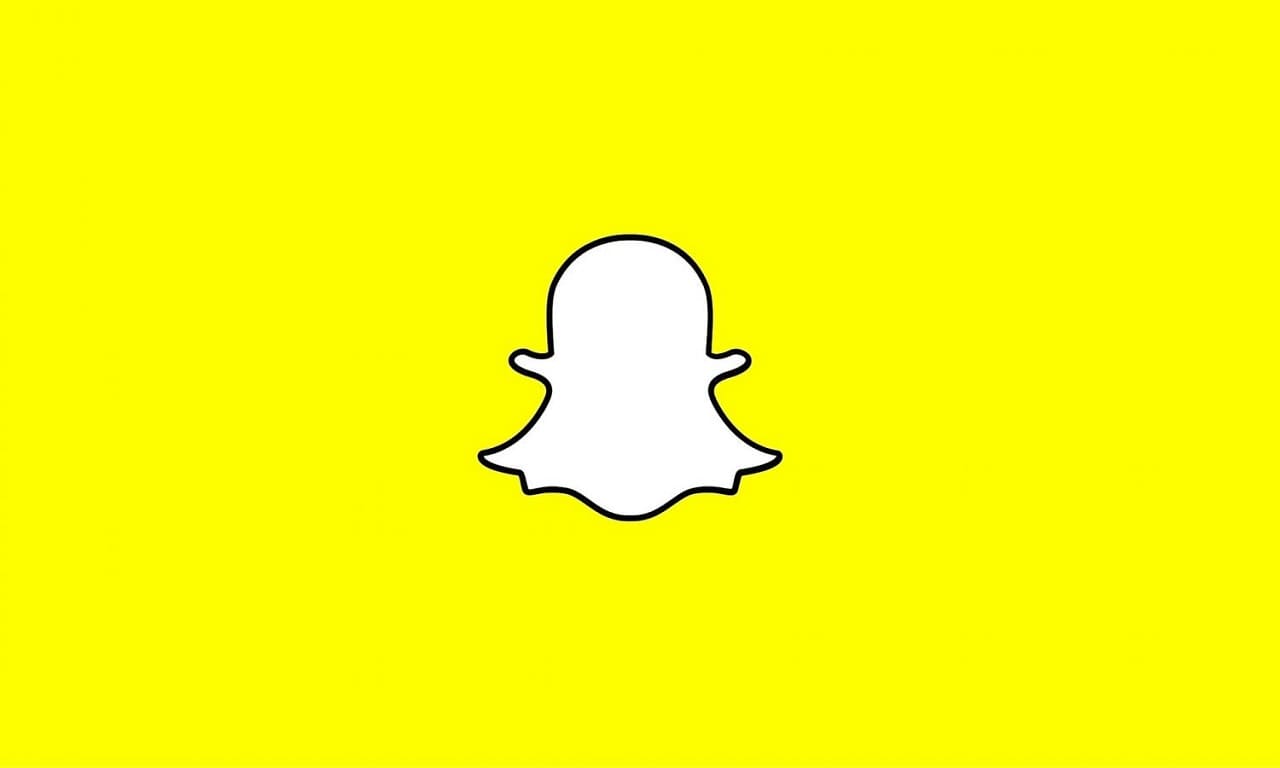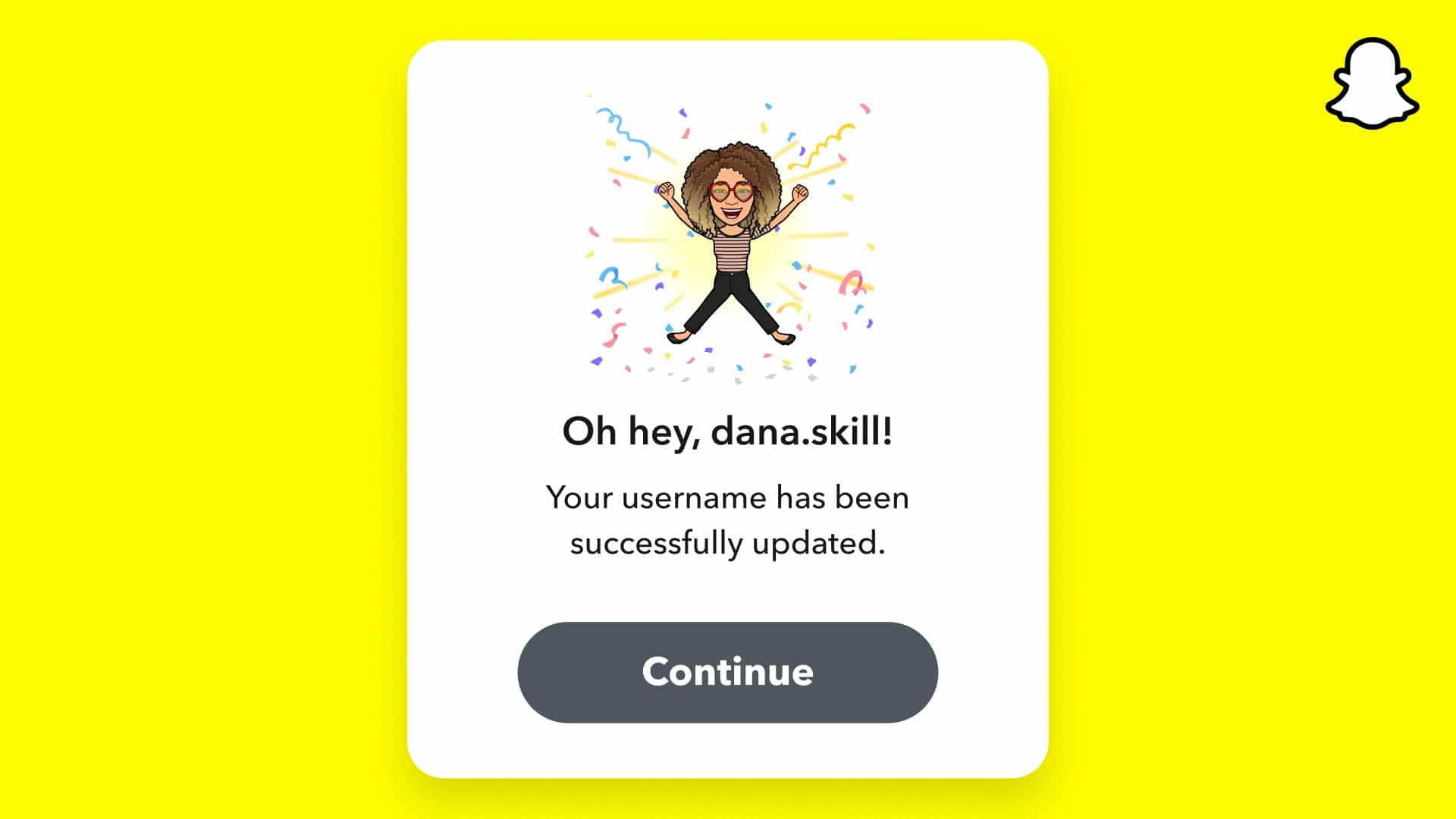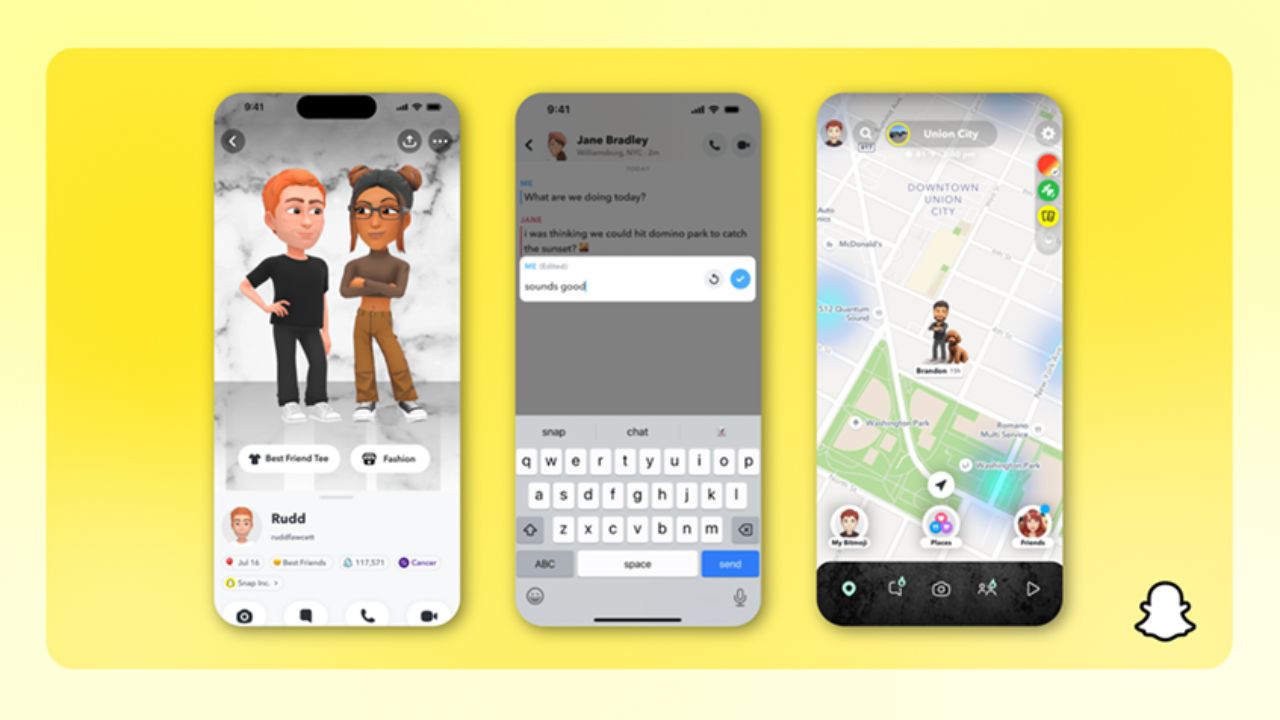Ecco la Guida di TechPrincess a Snapchat, dove trovare tutto quello che ti serve per utilizzare al meglio il social network del fantasmino.
Che cos’è Snapchat?
Snapchat è un applicazione di messaggistica e una piattaforma social sviluppata da Snap Inc.
In Snapchat i messaggi, le fotografie inviate e le Storie rimangono disponibili per un tempo limitato per poi essere eliminate.
Snapchat è anche un’ottima soluzione per l’editing fotografico. Sviluppata per trasferire fotografie tra amici, Snapchat offre un ricco pacchetto di filtri e opzioni per modificare le tue foto.
La terza caratteristica che distingue Snapchat da tutti gli altri social, riguarda l’implementazione della realtà aumentata. Sono molte le opzioni che incorporano questa tecnologia all’interno dell’app. Le Lenti sono però quella più nota: filtri in realtà aumentata che permettono di aggiungere elementi digitali a fotografie e video.
-
Per chi è Snapchat?
Snapchat è un applicazione pensata per un pubblico giovane. La maggior parte degli utenti ha tra i 13 e i 29 anni. La piattaforma social è simile a Instagram ma ha più strumenti di editing fotografico, soprattutto molti più filtri in realtà aumentata.
-
Quante persone la usano?
Ogni giorno si connettono a Snapchat 201 milioni di persone (secondo questa ricerca). Sembrano tantissimi ma non sono neppure metà del traffico di Instagram. Di questi, in Italia sono solo 3,05 milioni secondo la ricerca di Digital Italia 2020. Gli Stati Uniti sono il paese dove Snapchat è tra i social più diffusi.
-
Che si può fare con Snapchat?
Le funzionalità principali di Snapchat sono la possibilità di mandare messaggi multimediali che si autodistruggono, la modifica di foto e video, la possibilità di creare Storie e condividerle con gli altri.
Ognuna di queste funzionalità può essere usata in maniera indipendente. La funzione di messaggistica permette di inviare messaggi che si cancellano dopo la visualizzazione oppure dopo 24 ore. Puoi spedire sia messaggi di testo che contenuti multimediali.
Snapchat è un’ottima applicazione per fotocamere digitali. Ci sono strumenti semplici ma potenti per l’editing di foto e video. Le Lenti sono uno strumento che permette di aggiungere elementi in realtà aumentata a fotografie e filmati.
Le Storie sono fotografie o video che rimangono visibili dai tuoi amici per una giornata prima di essere cancellati. Questa funzione è quella che ha ispirato l’omonima versione su Instagram.
-
Quanto costa Snapchat?
Snapchat è totalmente gratuito, a patto di accettare della pubblicità.
Se invece desideri pubblicizzare la tua attività ci sono dei costi che dipendono da molti fattori, qui puoi farti un’idea dei prezzi.
Come si installa Snapchat?
Se pensi che Snapchat faccia al caso tuo, ecco come installare l’applicazione.
-
Dove usare Snapchat?
Snapchat è un applicazione mobile che puoi usare su iOS (il sistema operativo degli iPhone) e Android. Questo significa che puoi scaricarlo su tutti gli smartphone, i tablet e i lettori musicali con questi due sistemi operativi attraverso l’App Store di Apple, il Play Store di Google e AppGallery di Huawei.
Non esiste una versione per PC di Snapchat. Su Desktop Windows e Mac puoi però usare Snap Camera, una webcam virtuale sviluppata da Snap Inc. che introduce solamente la funzioni delle Lenti, strumenti che aggiungono elementi in realtà aumentata a foto e video. Puoi usare Snap Camera per videochiamate e live stream. Non puoi invece inviare messaggi o pubblicare Storie. La trovi a questo indirizzo.
-
Dove posso scaricare l’app?
Puoi scaricare l’applicazione da App Store di Apple, Play Store di Google e AppGallery di Huawei.
Puoi scaricare Snap Camera per Windows o Mac a questo indirizzo.
-
Come ci si registra a Snapchat?
Una volta scaricata l’applicazione, avviala. Ti accoglierà il fantasmino di Snapchat con due opzioni: Accedi oppure Registrati. Se hai già un account Snapchat basta scrivere il tuo user name o la email di registrazione e inserire la tua password.
Se invece vuoi registrarti, devi:
- Scrivere il tuo nome e cognome.
- Accettare i Termini di Servizio e le Politiche sulla Privacy. Una volta lette e comprese, accetta e prosegui.
- Inserire la tua data di nascita.
- Scegliere un Nome Utente unico: all’interno della schermata puoi leggere se il tuo soprannome digitale è disponibile oppure no. Non hai possibilità di cambiarlo più avanti, quindi scegli con attenzione.
- Selezionare una password per il tuo account e conferma usando la tua email o il numero di telefono.
- Riceverai un codice per abilitare il tuo account.
- Un breve tutorial ti mostrerà le funzioni principali.
Ora il tuo account è registrato.
-
Quali sono i permessi richiesti da Snapchat?
Su Android l’applicazione richiede l’acceso a:
- Fotocamera,
- Contatti,
- Localizzazione,
- Microfono,
- Telefono,
- Archivio.
Su iOS l’applicazione richiede l’accesso a:
- Localizzazione,
- Fotocamera,
- Microfono,
- Notifiche,
- Foto,
- Clipboard.
Se non vuoi concedere alcuni di questi permessi l’applicazione funziona lo stesso senza alcune funzionalità. Fotocamera e Microfono sono essenziali: senza di essi Snapchat sarebbe solo un’app per messaggi. Se invece non hai intenzione di caricare fotografie già scattate puoi non concedere l’accesso all’Archivio in Android e alle Foto su iOS. Anche l’accesso a Localizzazione, Contatti e Notifiche è opzionale.
Puoi sempre gestire i permessi cliccando sull’icona del tuo profilo, sul pulsante Impostazioni in alto a destra e poi su Autorizzazioni.
Come creare un profilo su Snapchat?
Una volta effettua la registrazione, il primo passo è creare un profilo. Hai bisogno di un avatar, di un codice personale e di invitare i tuoi amici su Snapchat. Ecco come farlo.
-
Come creare una Bitmoji, l’immagine profilo personalizzata di Snapchat?
Una Bitmoji è un’immagine personalizzata, un avatar creato a partire da un tuo selfie ma trasformato in una specie di cartone animato. Il tuo avatar personale per Snapchat compare nel tuo Snapcode (il codice per farti aggiungere dai tuoi amici), sulla Snap Map e in molte altre occasioni. Quindi è importante farne uno che ti rappresenti.
Durante la prima apertura dell’app Snapchat ti propone di creare la tua Bitmoji. Se non l’hai fatto, rimediare è semplice.
- Vai sulla pagina Il Mio Profilo: per farlo devi cliccare sull’icona grigia (per adesso, dopo ci sarà la tua Bitmoji) in alto a sinistra.
- Nella sessione Bitmoji clicca su Scegli Selfie. Scatta una fotografia di te stesso: non importa che esca bene, tanto l’intelligenza artificiale ti trasforma in un cartone animato.
- Personalizza il tuo avatar: scegli la tua corporatura, i vestiti e gli accessori della tua Bitmoji usando l’editor dentro l’app. In basso trovi le varie sezioni (magliette, capelli, ecc.). Cerca le forme che preferisci e poi seleziona il colore nella lista che compare a destra.
Quando hai finito, salva il tuo avatar. Con lo stesso procedimento puoi cambiare abito e lineamenti quando vuoi.
-
Come aggiungere i propri amici su Snapchat?
Ogni social media app ha bisogno di amici o follower da aggiungere. Se al momento dell’installazione hai permesso a Snapchat di accedere ai Contatti, una schermata ti permette di aggiungere rapidamente tutti i tuoi amici che hanno un account Snapchat.
-
Come aggiungere amici su Snapchat dai Contatti?
Puoi invitare i tuoi contatti sul telefono a diventare tuoi amici su Snapchat. Nel caso non siano sulla piattaforma riceveranno un invito a iscriversi.
Per farlo:
- Tocca l’icona del tuo Profilo, che è quella in alto a sinistra.
- Nella sezione Amici clicca su Aggiungi Amici.
- A questo punto clicca su Tutti i Contatti. Ora vedi la tua rubrica del telefono su Snapchat.
- Basta toccare Aggiungi sulle persone che desideri nella tua cerchia sociale.
Ora dovresti aver aggiunto tutti i tuoi amici. Se così non fosse, rimediare è semplice.
-
Come cercare Amici da aggiungere?
In alto a sinistra trovi l’icona a forma di lente d’ingrandimento, proprio accanto all’icona del tuo profilo. Cliccala per entrare nella sezione Ricerca. Puoi cercare di tutto in questa sezione, compresi degli amici da aggiungere. Puoi digitare sia il loro nome che il nome utente. Quando li trovi, basta schiacciare Aggiungi.
-
Come creare uno Snapcode?
Lo Snapcode è una immagine identificativa, una specie di QR fatto apposta per Snapchat. Composto da un immagine dentro un quadrato giallo pieno di puntini, è un codice unico che permette di trovare subito persone, filtri, Lenti, siti e molto altro all’interno di Snapchat.
Per creare lo Snapcode del tuo profilo, clicca l’icona in alto a sinistra con la tua Bitmoji per entrare nella sezione Il Mio Profilo. In alto al centro trovi il tuo Snapcode personale.
-
Come condividere uno Snapcode?
Accedi a Il Mio Profilo cliccando sull’icona in alto a destra in tutte le schermate: al centro della schermata trovi il tuo Snapcode personale. Cliccaci sopra e vedrai tre opzioni: invia nome utente, condividi Snapcode e salva Snapcode. La seconda opzione permette di condividere il tuo codice personale su Snapchat con chiunque, su qualunque piattaforma supporti l’invio di immagini (quindi anche Whatsapp, per esempio). Scegliendo la terza opzione salvi lo Snapcode nella galleria.
-
Come aggiungere amici con lo Snapcode?
Puoi aggiungere amici semplicemente scannerizzando lo Snapcode. Se hanno stampato il codice o te lo mostrano su uno schermo basta puntare la fotocamera di Snapchat e toccare il codice.
Il alternativa puoi aggiungere amici che ti hanno inviato il loro Snapcode via messaggio su un’altra piattaforma andando su:
- Il Mio Profilo (icona in alto a sinistra).
- Clicca su Aggiungi Amici.
- Nella barra di ricerca trovi il simbolo di Snapchat. Se lo clicchi puoi scegliere nella galleria fotografica del tuo smartphone un’immagine con uno Snapcode da scannerizzare per aggiungere un amico.
Come scattare foto e registrare video su Snapchat?
Snapchat nasce come app per scambiarsi fotografie. Foto e video si chiamano “Snap” nel gergo degli Snapchatter (che sono coloro che usano l’applicazione). Sono al centro dell’esperienza, infatti la schermata della fotocamera è la prima cosa che vedete aprendo l’applicazione. Per tornarci da un altra pagina basta cliccare l’icona al centro in basso con scritto “Fotocamera“.
-
Come scattare una foto su Snapchat?
Scattare una foto in Snapchat è davvero semplice: basta schiacciare il pulsante a forma di cerchio in basso, appena sopra l’icona della Fotocamera.
Per passare dalla fotocamera selfie a quella posteriore e viceversa devi toccare l’icona con le due frecce che si rincorrono in alto a destra. In alternativa, basta cliccare due volte lo schermo per cambiare fotocamera. Sotto l’icona del cambio fotocamera, in alto a destra, trovi l’icona a forma di fulmine del flash che puoi attivare all’occorrenza.
-
Come usare le diverse modalità della fotocamera?
Sotto l’icona a forma di fulmine del flash, c’è una freccetta che guarda verso il basso. Toccala per accedere alle modalità della fotocamera, che permettono di fare scatti più complessi.
- Multi Snap: permette di scattare più fotografie insieme, in modo da scegliere quella venuta meglio.
- Timer: fa partire un conto alla rovescia per darti il tempo di raggiungere i tuoi amici per una foto di gruppo.
- Focus: mette a fuoco un volto sfocando lo sfondo.
- Griglia: dispone una griglia sull’inquadratura.
-
Come registrare un video su Snapchat?
Per registrare un video devi tenere premuto il pulsante di scatto fotografico, il cerchio in centro in basso. Finché continui a tenerlo premuto continui a registrare. Sposta verso sinistra il dito toccando l’icona con il lucchetto per registrare senza tenere premuto il pulsante.
-
Cosa sono e come si usano le Lenti su Snapchat?
Snapchat offre una collezione di Lenti, degli oggetti animati da aggiungere in Realtà Aumentata (AR). Pioniera in questo campo, ha una collezione davvero ricca. Sviluppate dalla fantasiosa comunità di Snapchat, hanno moltissime applicazioni: puoi per esempio usarle per apparire con la maschera di Batman oppure per avere il fumo che ti esce dalle orecchie. L’intelligenza artificiale di Snapchat riconosce il tuo volto e adatta il contenuto.
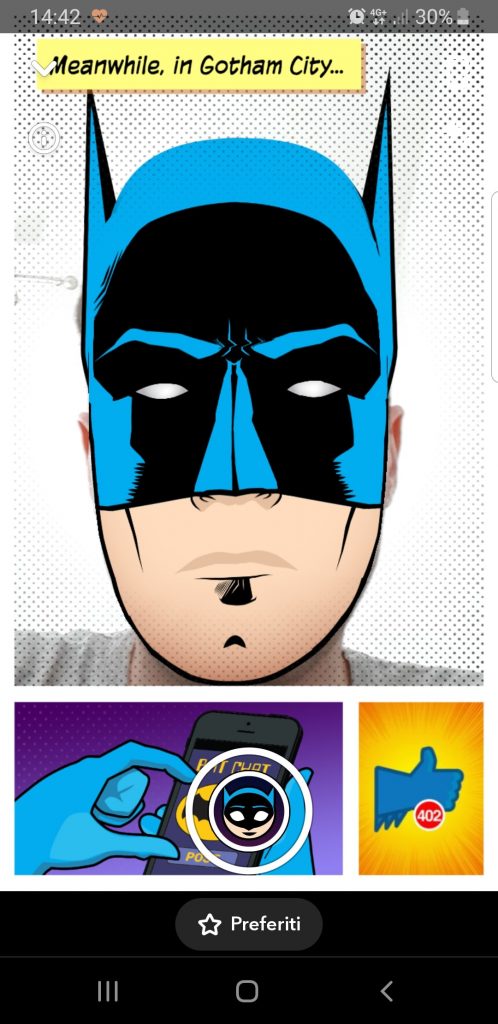
Quando hai scelto la Lente che preferisci puoi scattare una foto toccando il pulsante circolare, tenendolo premuto puoi girare un video con l’effetto in AR.
- Quali tipi di Lenti ci sono su Snapchat?
La prima grande divisione è fra Lenti Viso e Lenti Mondo. Le prime funzionano interagendo con il tuo volto e necessitano della fotocamera per i selfie, le seconde invece interagiscono con la stanza o il luogo in cui ti trovi e necessitano della fotocamera posteriore. Un esempio:
- Le Lenti Viso ti trasformano in un dinosauro,
- Le Lenti Mondo fanno comparire un dinosauro nella tua stanza.
Fra le Lenti Viso ce ne sono alcune che hanno due faccine nell’icona. Questo sono da usare con un’altra persona.
Se inquadrate un oggetto, lo toccate nella telecamera e tenete premuto, l’intelligenza artificiale riconosce quell’oggetto e propone lenti mondo correlate. Per esempio ha suggerito questa lente quando abbiamo inquadrato una pianta grassa sulla scrivania.
Infine ci sono le lenti Snappables. Sono dei mini giochi sotto forma di Lente in Realtà Aumentata. Puoi sfidare un amico a un quiz Vero/Falso oppure giocare con lui a dama. Trovi queste Lenti facendo uno swipe verso destra.
-
Dove trovo altre Lenti?
Quando stai scegliendo una Lente, in basso compare un menu. La voce a destra dice “Esplora“. Cliccandola entri in un negozio online gratuito dove cercare altri filtri. In alto c’è la barra di ricerca. Le sezioni invece sono:
- Per Te,
- Di Tendenza,
- Viso,
- Mondo,
- Musica.
Puoi cercare una Lente nella barra di ricerca oppure scorrere fino a quando non ne trovi una che ti piace. In alternativa, puoi scansionare uno Snapcode con una nuova lente, sia con la fotocamera che cliccando scansiona nella schermata delle Lenti.
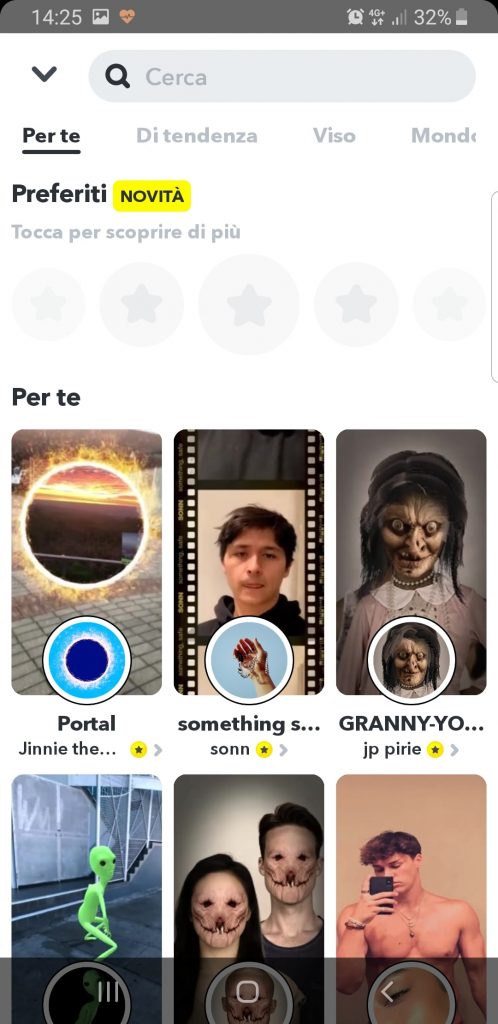
Infine, puoi inviare la lente che preferisci a un amico o amica e lui/lei può inviarne una a te . Basta cliccare sulla “i” che appare in alto a sinistra quando stai usando la Lente. Dal menù seleziona “Invia agli amici“.
-
Come posso creare una Lente personale?
Snapchat mette a disposizione gratuitamente il software Lens Studio, che puoi scaricare qui. Questo è un programma che ti guida nella creazione di Lenti personali. Per realizzare lenti di qualità servono buone competenze grafiche, per questo Snapchat sostiene i creatori che intraprendono un corso di studio in quest’ambito.
-
Come modificare foto e video su Snapchat?
Una volta scattata la foto o registrato il video, ne vedi l’anteprima. In alto a destra appare in verticale un menu per modificare il tuo Snap.
- Testo: clicca sulla T e potrai aggiungere un testo all’immagine o al video, cambiando il colore con la scala sulla destra.
- Penna: disegna a mano libera dopo aver scelto il colore che preferisci.
- Adesivi: scegli fra i moltissimi adesivi disponibili quello che fa per te. Potresti volere aggiungere la data o la posizione oppure la tua Bitmoji. Puoi cercare l’adesivo che preferisci nella barra di ricerca in alto oppure sfogliare fra le varie categorie. Puoi posizionarlo dove vuoi nello schermo.
- Forbici: con le forbici puoi ritagliare un fotogramma del video che rimane fisso in evidenza per poi posizionarlo dove vuoi nella schermata.
- Link: puoi inserire qualsiasi link nella foto o video. Snapchat suggerisce i link copiati di recente.
- Loop: per i video, puoi scegliere se riprodurli una sola volta o farli ripetere in continuazione.
In questo modo puoi aggiungere funzioni e modificare ogni Snap.
-
Come aggiungere un filtro su Snapchat?
I filtri modificano le fotografie cambiando gli effetti del colore, mostrando informazioni o la tua Bitmoji. Sono diversi dalle Lenti, che modificano lo Snap (foto o video) prima che venga scattato.
Dopo aver fatto la foto o girato il video premendo il tasto circolare nella sezione Fotocamera, basta fare uno swipe (quindi trascinare il dito) a destra o a sinistra sulla foto o video. A destra trovate gli effetti di colore mentre sulla sinistra gli adesivi da aggiungere. Se non trovi l’adesivo giusto, clicca l’icona Adesivi fra gli strumenti creativi in alto a destra e cercalo nella barra di ricerca.
Se hai capacità artistiche e informatiche, puoi creare un filtro personale e sottoporlo alla comunità di Snapchat per l’approvazione a questo indirizzo.
-
Come salvare una foto o un video?
Dopo aver scattato e modificato a tuo piacimento uno Snap (foto o video), puoi condividerlo in una Storia, salvarlo o esportarlo. Per salvarlo schiaccia Salva in basso a sinistra. In questo modo finisce nella sessione Ricordi, a cui puoi accedere cliccando l’icona con due fotografie stilizzate a sinistra del pulsante circolare per scattare le fotografie.
- Da Ricordi, tieni premuto su uno Snap.
- In basso appare un menù dal quale puoi ulteriormente modificare la foto o il video.
- Puoi esportarlo (salvandolo sul dispostivo, su Google Foto o un altro servizio cloud oppure inviandolo con qualche altra applicazione fuori da Snapchat).
- Puoi eliminarlo premendo elimina.
- In alternativa, puoi nasconderlo in modo che non compaia nell’elenco.
Come inviare messaggi su Snapchat?
I messaggi hanno un ruolo fondamentale nell’ecosistema di Snapchat. Gli sviluppatori hanno lavorato per renderli sicuri e tutelare la tua privacy. Hanno anche implementato molte opzioni perché sia possibile esprimersi con foto, video e persino giocare insieme.
-
Come iniziare una conversazione?
Dalla schermata principale (la fotocamera) fai uno swipe verso destra. Oppure seleziona in basso l’icona della Chat, subito a sinistra di quella della telecamera.
Per iniziare una nuova conservazione clicca sull’icona in alto a destra con una casella di messaggio e una penna. Ora puoi scrivere il nome della persona che vuoi contattare nella barra di ricerca oppure scorrere la tua rubrica di Amici su Snapchat. Clicca sul nome della persona per iniziare una conversazione.
Puoi inserire il testo con la tastiera dello smartphone oppure registrare un audio premendo il microfono.
-
Dopo quando vengono cancellati i messaggi su Snapchat?
Quello che scrivi o qualsiasi file spedisci (una foto o un video, per esempio) sono cancellati quando entrambi avete visto il messaggio. In alternativa puoi impostare la cancellazione dopo 24 ore dall’invio. Per farlo, tieni premuto sul nome dell’Amico nella schermata Chat. Appare un menu, clicca su Altro. Clicca su “Eliminare chat…” e seleziona la tua opzione preferita, che vale solo per quell’utente.
-
Come salvare un messaggio?
Per salvare un messaggio in modo che non sia cancellato in automatico, tieni premuto sul messaggio che hai inviato o ricevuto. Compare un menu a tendina, seleziona Salva Messaggio. Ora il testo appare con uno sfondo grigio invece che bianco, per segnalare a tutti i membri della chat che non verrà cancellato.
-
Come cancellare un messaggio?
Per cancellare un messaggio, tieni premuto sul testo. Appare un menu a tendina. Seleziona Elimina. Il tuo Amico o Amica non può vedere il messaggio ma legge che è stato eliminato.
-
Si possono fare screenshot delle Chat su Snapchat?
La risposta è sì: è possibile fare uno screenshot di una chat prima che sia cancellata. Tuttavia l’applicazione si rende conto di quello che hai fatto e notifica sia te che la persona (o le persone) che sono parte della chat.
Rimane possibile non farsi notare facendo una foto con un altro smartphone, registrando lo schermo con un altra app o in altri modi che sono fuori dal controllo diretto di Snap Inc.
-
Come inviare foto o video su Snapchat?
All’interno di una conversazione puoi inviare una foto o un video salvati nei Ricordi su Snapchat o nella galleria del tuo telefono. Per farlo basta:
- Cliccare l’icona con le due fotografie sopra la tastiera, la seconda icona da destra.
- Una volta selezionata puoi decidere se sfogliare i Ricordi o il Rullino del telefono.
- Clicca sulla foto o video per selezionarlo.
- Appare una linea azzurra in basso con due icone. Con l’icona a sinistra puoi modificare lo scatto, con quella a destra lo invii all’amico o amica.
In alternativa puoi fare uno Snap (foto o video) sul momento per rispondere. Basta:
- Cliccare sull’icona a sinistra sopra la tastiera a forma di fotocamera.
- Scattare la fotografia o girare il video, usando le Lenti che preferisci e modificandolo come credi.
- Premere la freccia per inviare.
-
Come inviare emoji, adesivi, Bitmoji?
Clicca sull’icona alla destra del microfono per i messaggi vocali a forma di faccina. Qui trovi una lista di emoji e adesivi. Puoi trovare anche molte Bitmoji.
-
Cosa è e come inviare un Cameo?
Puoi anche inserire il tuo volto in una emoji, inviando un Cameo. Un Cameo prende un tuo selfie e lo inserisce in una emoji. Per farlo vai alla sezione indicata da una faccina con una stella accanto. Oppure scorri fino a quando non compaiono faccine senza volto. Selezionandone una, inizi il processo di creazione di un Cameo.
Fai un selfie, scegli la corporatura che preferisci e aspetta che l’applicazione completi l’elaborazione. Vedrai un’anteprima del tuo Cameo per valutare se cambiare selfie. Nel caso scatta un’altra fotografia. Snapchat inserirà ora il tuo volto in modo automatico in molte emojii, che puoi inviare ai tuoi amici.
-
Cosa è una Snapstreak?
Accanto al nome dei tuoi amici che senti più spesso su Chat compare una fiamma. Significa che siete in una “Snapstreak”: vi siete mandati uno Snap (solo foto o video, mentre i messaggi non contano) nelle ultime 24 ore. Se continuate a “Snapparvi” entro 24 ore appare un numero accanto alla fiammella che mostra per quanti giorni vi siete contattati.
La Snapstreak più lunga al mondo ha superato quota 2.000 giorni.
-
Come creare una chat di gruppo su Snapchat?
Creare un messaggio di gruppo è molto simile a creare un messaggio con una sola persona.
- Entra nella sezione Chat facendo uno swipe verso destra dalla Fotocamera.
- Clicca in alto a destra sull’icona con il messaggio e un penna.
- Subito sotto la barra di ricerca trovi la scritta Nuovo Gruppo.
- Cliccala.
Ora puoi aggiungere fino a 31 amici in una conversazione, cercando i nomi utente o nome e cognome nella barra di ricerca oppure sfogliando la rubrica. Basta toccare il nome per aggiungerlo al gruppo.
I messaggi di gruppo non contano per la Snapstreak.
-
Dopo quanto si cancellano i messaggi nelle chat di gruppo?
Come impostazione di base i messaggi nel gruppo si cancellano dopo 24 ore. Per cambiare e far sì che si cancellino appena tutti i componenti hanno letto il messaggio, tieni premuto sul nome della chat. Premi Altro nel menu che compare. Schiaccia “Eliminare messaggi...” e seleziona l’opzione che preferisci.
Per cancellare o salvare messaggi di gruppo valgono le stesse modalità viste per i messaggi singoli. Tieni premuto sul messaggio e poi seleziona Elimina o Salva Messaggio dal menu a tendina che compare.
-
Come aggiungere un membro al gruppo?
Per aggiungere un membro entra nella Chat di gruppo, tocca il nome della Chat in alto per aprire il Profilo del Gruppo. Seleziona “Aggiungi membro” per aggiungere chi preferisci.
Quando la persona aggiunta entra nella chat di gruppo vedrai il suo nome e la Bitmoji. Ogni membro ha un colore identificativo diverso, scelto casualmente e che non può essere modificato.
-
Come abbandonare un gruppo su Snapchat?
Per abbandonare un gruppo entra nella Chat di gruppo. Tocca in alto il nome del Gruppo per entrare nel Profilo Gruppo. Nel menu che appare clicca su Impostazioni (i tre pallini verticali) e poi su Abbandona.
-
Come fare una videochiamata su Snapchat?
Per effettuare una videochiamata:
- Entra nella sezione Chat.
- Scegli il contatto o il gruppo che vuoi videochiamare.
- Tieni premuto sul nome della conversazione, appare un menu a tendina.
- Seleziona Videochiamata.
In alternativa, entrando in una conversazione premi l’icona a forma di telecamera in alto a destra.
Tieni presente che sebbene i gruppi possano arrivare fino a 32 persone, solo 16 sono ammesse alla videochiamata. Puoi usare le Lenti in realtà aumentata durante la chiamata.
Fai attenzione: prima che il tuo amico o amica risponda alla chiamata si vede una anteprima della tua webcam.
-
Come fare una chiamata vocale?
Per effettuare una chiamata vocale attraverso Snapchat basta:
- Tenere premuto sul nome della persona o del gruppo nella sezione Chat.
- Dal menu a tendina che appare, seleziona Chiamata Audio. Puoi chiacchierare con 32 amici in contemporanea.
In alternativa, entra nella conversazione e clicca l’icona a forma di cornetta in alto a destra.
Se avvicini lo schermo all’orecchio, la chiamata non sarà più in vivavoce.
Cosa è una Storia su Snapchat?
Le Storie di Snapchat sono un modo per condividere gli Snap (video o foto) con tutti gli amici e follower. Di default, solo i tuoi amici possono vedere la tua storia, quante volte desiderano. Dopo 24 ore dalla pubblicazione la Storia viene cancellata.
-
Come creare una Storia su Snapchat?
Avvia Snapchat, ti troverai nella sezione Fotocamera. Fai uno Snap (foto o video), usando le Lenti in realtà aumentata e modificandolo a tuo piacere. Quando hai finito in basso a sinistra trovi le icone per salvare e aggiungere alla Storia (un quadrato con un +). Una volta schiacciato si apre un pop up, seleziona Aggiungi.
In alternativa puoi aggiungere Storie direttamente dal tuo profilo. Per farlo:
- Clicca sull’icona con la tua Bitmoji in alto a sinistra su qualsiasi schermata.
- La prima sezione si chiama Storie, clicca su Aggiungi a La Mia Storia.
- A questo punto scatta una foto o gira un video, poi pubblicalo.
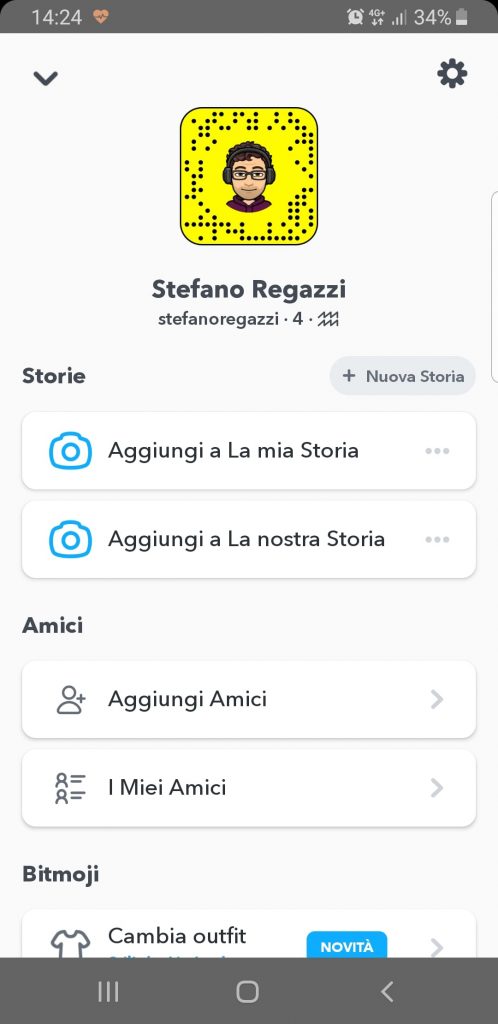
-
Come salvare una Storia?
Per salvare una Storia basta:
- Andare nel tuo Profilo, cliccando l’icona con la tua Bitmoji o l’anteprima della tua storia in alto a sinistra su ogni schermata.
- Nella sezione Storie, tocca i puntini e poi clicca su Salva la Storia. Se vuoi salvare un solo Snap nella Storia, tieni premuto sull’anteprima della foto o del video che vuoi salvare.
- Appare un menu a tendina, premi su Salva.
La storia viene così salvata nei tuoi Ricordi, accessibili dalla schermata fotocamera cliccando il riquadro con due fotografie alla sinistra del pulsante a cerchio oppure facendo uno swipe verso l’alto.
-
Come rimuovere una Storia da Snapchat?
Per cancellare una Storia devi:
- Andare nel tuo Profilo, cliccando l’icona con la tua Bitmoji o l’anteprima della tua storia in alto a sinistra su ogni schermata.
- Nella sezione Storie, tieni premuto sull’anteprima della Storia che vuoi cancellare.
- Appare un menu a tendina, premi Elimina.
Ora la tua storia non è più visibile.
-
Come capire chi ha visto la mia Storia su Snapchat?
Entra nel tuo profilo cliccando l’icona in alto a sinistra in tutte le schermate. Nella sezione Storie, vedi l’anteprima della Storie pubblicate nelle ultime 24 ore. Ognuna ha un numero che indica quante persone hanno visto la tua Storia.
Per capire chi l’ha visto, premi una volta sulla Storia. Mentre la visualizzi, fai uno swipe trascinando il dito verso l’alto. Ora vedi tutti i nomi utenti di chi ha visto la tua Storia.
-
Come modificare chi può vedere la mia Storia su Snapchat?
Di default, solo i tuoi amici possono vedere la tua Storia. Se vuoi cambiare questa impostazione, accedi al tuo profilo cliccando sull’icona in alto a sinistra in ogni schermata. Clicca la ghiera delle Impostazioni in alto a destra. Scorri fino alla sezione “Chi può…” e seleziona Visualizzare la Mia Storia.
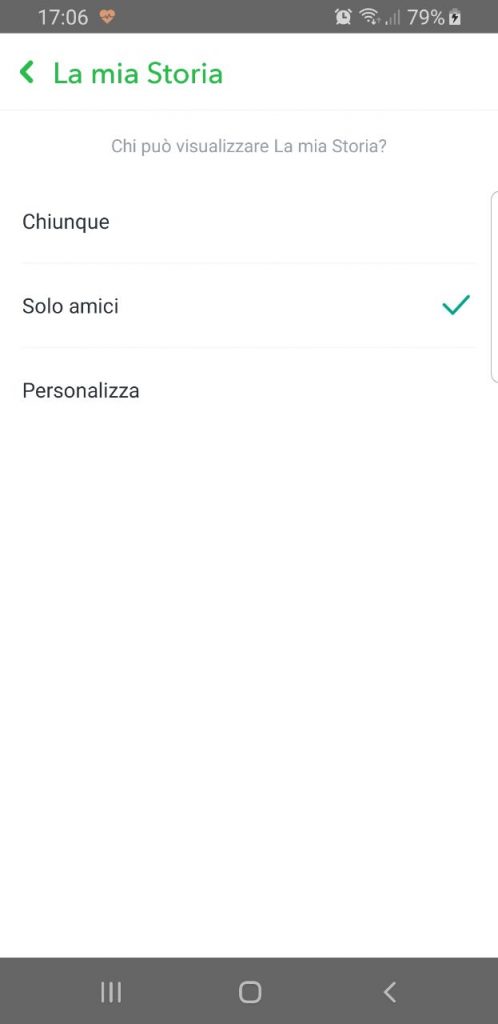
-
Cosa è e come pubblicare su La Nostra Storia?
La Nostra Storia è una collezione di Snap (foto e video) proposti da diversi Snapchatter in tutto il mondo. Se pubblichi qualcosa in La Nostra Storia non è assicurato che rimanga online solo per 24 ore. Può comparire della raccolta di Snapchat e nella Mappa Snap, oltre che su altre piattaforme. Quindi non pubblicare niente che vorresti mostrare solo ai tuoi amici.
Per inviare uno Snap a La Nostra Storia, dopo aver fatto la tua foto o video clicca su “Invia a” in basso a destra. Nella schermata che appare seleziona “La Nostra Storia“.
In alternativa, puoi entrare nel tuo Profilo premendo l’icona in alto a sinistra su ogni schermata. Nella sezione Storie, clicca su Aggiungi a La Nostra Storia. Ora scatta una foto o gira un video, poi salva in La Nostra Storia.
Come vedere le Storie dei miei amici su Snapchat?
Raggiungi la sezione con le Storie dei tuoi amici facendo uno swipe verso sinistra oppure selezionando l’icona con due persone stilizzate a destra di quella della fotocamera. In questa sezione vedi le Storie di chi hai aggiunto come amico o degli influencer (in gergo, “Snap Star“) che segui.
Nella sezione Storie trovi la pagina Amici, dove vedi solo le storie di chi è tuo amico su Snapchat. Iscrizioni è dove trovi le Storie degli influencer che segui. Nella sezione Per Te trovi Storie che Snapchat mette in evidenza perché sono sponsorizzate oppure sono fatte da una “Snap Star” che potrebbe interessarti.
Clicca su una Storia per vederla a schermo intero. Per navigare nelle Storie a schermo intero:
- Se tocchi lo schermo su una Storia, passi allo Snap (foto o video) successivo.
- Invece se tocchi il lato sinistro dello schermo torni alla foto o video precedente.
- Se fai uno swipe trascinando il dito verso destra, passi alla Storia successiva (quella di un’altra persona).
- Invece se fai swipe verso sinistra torni alla Storia precedente (di un’altra persona).
- Se fai uno swipe verso l’alto puoi trovare informazioni aggiuntive in alcuni Snap.
- Invece se fai swipe verso il basso, chiudi la Storia.
Presto navigare fra le Storie diventerà naturale.
-
Come iscriversi alle Storie su Snapchat?
Se trovi una Storia che ti piace, clicca sul nome dell’influencer. In questo modo arrivi alla sua pagina profilo. Seleziona Iscriviti nel riquadro giallo sotto al suo nome. Ora puoi vedere i suoi contenuti nella sezione Iscrizioni nella pagina Storie.
-
Come guardare le live su Snapchat?
Quando una Storia ha la scritta “Live” accanto, significa che il tuo amico o l’influencer sta girando un filmato in diretta. Clicca sulla Storia per guardarla.
Tenendo premuto sulla Live, puoi selezionare “Ricevi aggiornamenti Live” per avere una notifica ogni volta che quell’utente trasmette dal vivo.
-
Come nascondere una Storia che non voglio vedere?
Per nascondere una Storia:
- Clicca sul nome del creatore.
- Tocca i tre puntini in alto a destra e seleziona “Nascondi questi contenuti“.
In questo modo non vedrai più i contenuti di quella persona. Non si possono nascondere tutti i contenuti, per esempio le pubblicità.
Per vedere i canali nascosti:
- Nella schermata Storie clicca sui tre puntini in alto a destra.
- Tocca “Vedi i canali nascosti“.
- Puoi selezionare un canale e cliccare su “Mostra“.
In questo modo il canale non è più nascosto.
-
Come segnalare contenuti fuori luogo?
Quando vedi una Storia fuori luogo, tieni premuto sullo schermo finché non compare un menu in basso. Clicca su “Segnala Snap” per segnalare il contenuto per la moderazione. Snapchat potrebbe chiederti i motivi per cui segnali il post per facilitare il lavoro dei moderatori.
Cosa è un Ricordo su Snapchat?
Snapchat è basato su prodotti effimeri: i messaggi si cancellano una volta letti e le Storie spariscono dopo 24 ore. Questo non vuol dire che tu non possa salvare i tuoi Snap (foto o video) o le Storie che hai realizzato in modo da vederli anche in seguito. Nella sezione Ricordi trovi tutto quello che hai salvato: è la galleria dei tuoi migliori scatti e video.
Per accedervi, clicca l’icona con due fotografie alla sinistra del pulsante circolare nella sezione Fotocamera. In alternativa, fai un swipe verso l’alto nella sezione Fotocamera.
-
Come salvare foto e video in Ricordi?
Dopo aver fatto uno Snap, sia foto che video, in basso a sinistra trovi un icona con scritto Salva. Toccala per aggiungere il contenuto multimediale nei tuoi Ricordi.
-
Come salvare le mie Storie su Snapchat?
Per salvare una Storia basta andare nel tuo Profilo, cliccando l’icona con la tua Bitmoji o l’anteprima della tua storia in alto a sinistra su ogni schermata. Nella sezione Storie, tocca i puntini e poi clicca su Salva la Storia. Se vuoi salvare un solo Snap nella Storia, tieni premuto sull’anteprima della foto o del video che vuoi salvare. Appare un menu a tendina, premi su Salva. La storia viene così salvata nei tuoi Ricordi.
-
Come spedire, cancellare ed esportare i Ricordi?
Accedi ai tuoi Ricordi cliccando l’icona con due fotografie stilizzate accanto al pulsante circolare della fotocamera. In alternativa puoi fare uno swipe verso l’alto dalla schermata della Fotocamera. Seleziona uno o più ricordi tenendo premuto sulla foto o video. Si apre un menu a tendina dal quale puoi scegliere di inviare il Ricordo su Snapchat, di creare una Storia, di esportare su un’altra applicazione (Google Foto o Whatsapp, per esempio) oppure di cancellare.
-
Cosa è Flashback Memory?
Flashback Memory è un montaggio dei tuoi ricordi che mostra foto e video salvati almeno un anno prima. Appare nella sezione “Per Te” delle Storie. Puoi inviarla agli amici o salvarla.
Come proteggere i propri dati con la sezione “Solo per me”?
La sezione “Solo per me” nasconde gli Snap che non vuoi mostrare agli altri mentre scorri i tuoi ricordi. Per accedere a questi contenuti hai bisogno di un codice. Se dovessi dimenticarlo, foto e video nella sezione “Solo per me” diventano inaccessibili e sono perduti. I programmatori di Snapchat non hanno accesso ai tuoi codici, quindi non c’è modo di recuperare.
-
Come salvare nella sezione “Solo per me” su Snapchat?
Entra nella sezione Ricordi facendo uno swipe verso l’alto dalla sezione fotocamera oppure cliccando sull’icona con due foto stilizzate alla sinistra del pulsante circolare. Sceglie la foto che desideri tenere nascosta e tieni premuto il dito sopra di essa. Nel menu che appare in basso clicca su Nascondi. Se hai già un Passcode, la fotografia è protetta.
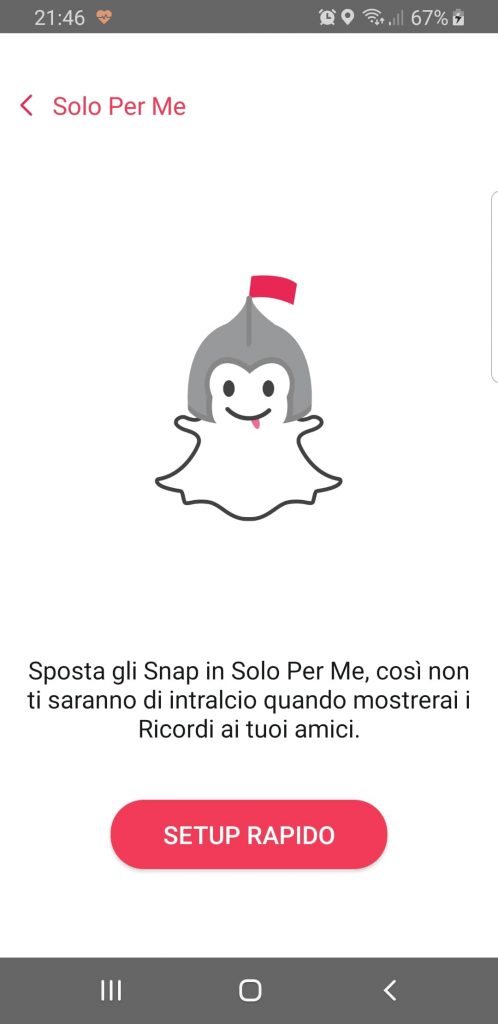
- Clicca su Setup Rapido.
- Ora puoi scegliere un codice di 4 cifre. In alternativa puoi usare una Passphrase cliccando la scritta in basso sullo schermo.
- Scegli il codice e confermalo una seconda volta.
- Nella schermata successiva seleziona “Se dimentico il passcode…” e poi Continua.
- Nella schermata successiva schiaccia Fine.
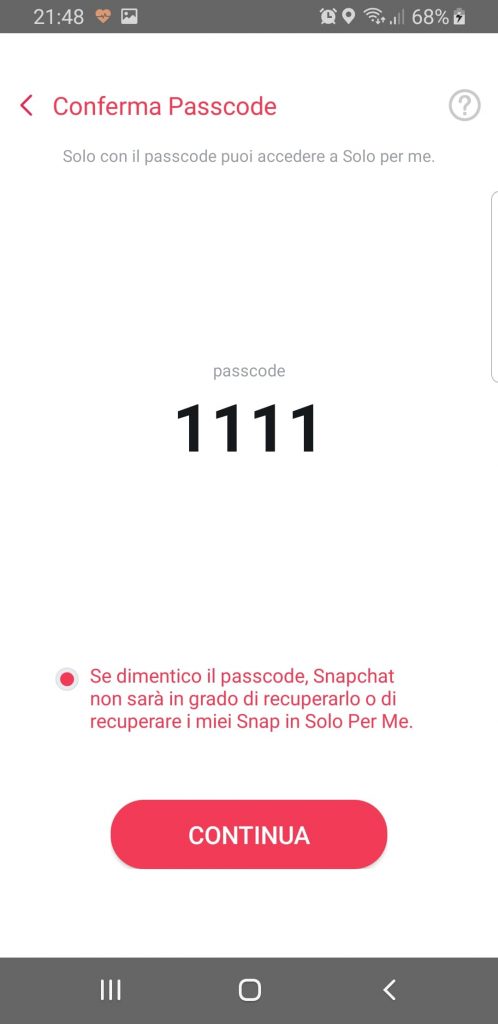
-
Come cambiare il codice?
Per cambiare il codice entra:
- Nella sezione Ricordi (swipe verso l’alto nella fotocamera) accedi alla scheda Solo Per Me.
- Nella schermata dove inserisci il codice, clicca su Opzioni in basso .
- Clicca su Cambia Passcode.
- Devi digitare una volta il vecchio codice, poi due volte il nuovo (immissione e conferma).
- Nella schermata successiva seleziona “Se dimentico il passcode…” e poi Continua.
- Ora schiaccia Fine.
Il tuo codice d’accesso è cambiato.
-
Cosa succede se si dimentica il codice?
Se dimentichi il codice non c’è modo di accedere. Le foto e i video salvati sono persi.
Puoi però resettare il codice andando:
- Nella sezione Ricordi (swipe verso l’alto nella fotocamera) e poi nella scheda Solo Per Me.
- Nella schermata dove inserisci il codice, in basso clicca su Opzioni.
- Clicca su Passcode dimenticato.
- Ti viene chiesto di inserire la password con cui sei registrato a Snapchat.
Ora puoi resettare il codice, accettando di cancellare le foto e i video salvati.
Cosa è Snap Map?
Snap Map è la sezione in cui vedere una mappa del mondo puntellata di contenuti per gli utenti di Snapchat. Inoltre è un luogo per condividere la tua posizione con i tuoi amici.
Per accedere alla sezione Snap Map seleziona l’icona della mappa in basso a sinistra oppure fai due volte swipe verso destra dalla schermata della Fotocamera.
Puoi anche vedere la Snap Map su qualunque browser a questo indirizzo.
-
Cosa si trova sulla mappa di Snapchat?
Puoi trovare quattro tipi di contenuti sulla mappa di Snapchat:
- Gli Snap, ovvero foto e video che gli utenti di tutto il mondo hanno deciso di condividere in La Nostra Storia. Se allarghi la mappa, scopri delle zone colorate con diversi colori, dal blu al rosso. Più il colore è caldo, più sono gli Snap registrati.
- Le Storie create a un particolare evento (come un concerto) o in un luogo (come un museo) sono visibili, basta toccare il cerchio animato.
- Gli Amici che hanno deciso di condividere la loro posizione con te, ovunque siano. Puoi usare la funzione Ricerca in alto nella schermata Snap Map per cercare un amico specifico. Se condividono la loro posizione durante un viaggio puoi vedere i loro spostamenti.
- I Luoghi con cui interagire, come locali e attrazioni turistiche.
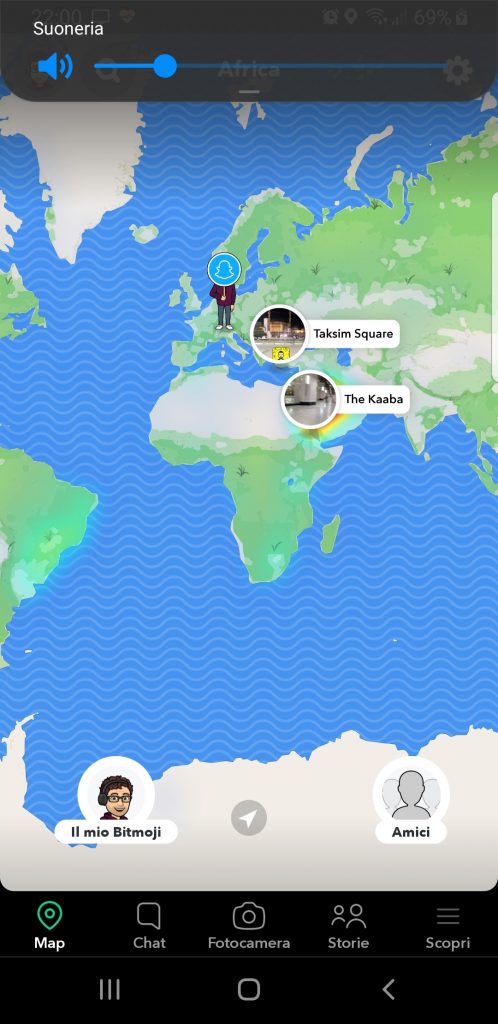
-
Come condividere o nascondere la mia posizione su Snap Map?
Vai nella pagina Profilo, cliccando l’icona in alto a sinistra in qualsiasi schermata. Scorrendo fino in fondo trovi la sezione Snap Map. Sotto un’anteprima della mappa, c’è il tuo stato di condivisione: di default è Posizione Non Condivisa, anche detta Modalità Fantasma. In alternativa, clicca sulla ghiera delle impostazioni nella schermata della Snap Map.
Clicca su Posizione per decidere chi può vedere dove ti trovi. Puoi scegliere di restare in Modalità Fantasma, mostrarla a tutti i tuoi amici, a tutti gli amici con qualche esclusione oppure solo a un gruppo scelto.
Si può giocare in Snapchat?
All’interno dell’applicazione trovi giochi da fare in due o in gruppo, sia sviluppati da Snapchat (come Bitmoji Tennis) che da sviluppatori terzi (come Tiny Royale o Zombie Rescue Squad).
I giochi contengono pubblicità. Guardando il messaggio promozionale ottieni dei token da spendere all’interno del gioco.
-
Dove sono i giochi di Snapchat?
Trovi i giochi nella sessione Chat, alla quale puoi arrivare facendo un swipe verso destra dalla schermata Fotocamera. Entra in una conversazione con l’amico o il gruppo con cui vuoi giocare. Ora clicca sull’icona a forma di missile che trovi a destra sopra la tastiera.
Scegli il gioco che preferisci e cliccaci sopra.
-
Come invitare un amico a giocare?
Quando lanci un gioco nella Chat l’altra persona o il gruppo ricevono una notifica. In alcuni giochi puoi iniziare da solo e farti raggiungere in corsa.
-
Come messaggiare durante un gioco su Snapchat?
Durante la sessione di gioco puoi comunicare con gli amici nella Chat scrivendo nella tastiera o registrando un messaggio vocale, basta cliccare sul microfono che trovi in basso nello schermo. Questi messaggi o messaggi vocali sono inoltrati solo a chi sta giocando, non al resto del gruppo.
-
Come vedere i miei risultati e quelli degli amici?
Alcuni giochi hanno delle classifiche per metterti in competizione con i tuoi amici, alcuni hanno addirittura classifiche mondiali. Puoi condividere i tuoi risultati cliccando “Invia il mio risultato” in basso nella schermata al termine del gioco. Se invece vuoi nasconderli, tocca i tre puntini per entrare nelle opzioni e disabilita la condivisione.
Cosa sono le “Mini” applicazioni dentro Snapchat?
Oltre ai giochi dentro Snapchat puoi avviare delle versioni ridotte (Mini) di altre applicazioni, per esempio Headspace, l’applicazione per la meditazione. Puoi anche utilizzarli con gli amici.
-
Come usare una Mini su Snapchat?
Entra nella pagina Chat, facendo swipe da quella della Fotocamera verso destra. Entra in una Chat, di coppia o di gruppo. Ora tocca l’icona a forma di missile che trovi sopra la tastiera a destra. Se scorri verso destra, trovi le Mini applicazioni di Snapchat. Clicca quella che preferisci per avviarla.
-
Come invitare gli amici a una Mini?
Quando fai partire una Mini, tutti i membri della Chat ricevono una notifica e possono unirsi.
-
Come messaggiare con gli amici durante una Mini?
Durante la Mini, in basso trovi la tastiera e l’icona con il microfono per i messaggi vocali. In questo modo puoi comunicare con i tuoi amici. Vedono i messaggi solo coloro che stanno usando la Mini applicazione insieme a te.
Cosa trovo nella pagina Scopri?
Clicca l’icona in basso a destra oppure fai due volte swipe verso sinistra dalla schermata della Fotocamera. Sei arrivato nella sezione Scopri. Qui trovi suggerimenti per gli Amici da aggiungere, influencer popolari da seguire, Lenti da sperimentare e giochi con cui sfidare gli amici. Trovi anche gli Show più interessanti, gli editor migliori e molte altre novità.
In alto trovi un’icona a forma di lente d’ingrandimento per la ricerca.
Trucchi e consigli su Snapchat
Ecco alcuni trucchi poco conosciuti per migliorare la tua esperienza con l’applicazione.
-
Come uso Shazam per cercare canzoni in Snapchat?
Il motore di ricerca per canzoni Shazam è all’interno di Snapchat. Per scoprire il titolo di un brano musicale che stai ascoltando tieni premuto il tasto circolare della Fotocamera, quello che usi per scattare foto e girare video.
Se Snapchat riconosce la canzone, appare un pop up. Se clicchi su Info Canzone leggi una breve panoramica sul brano. Tieni premuto per inviare a un amico.
-
Cosa sono e come si usano le Context Card di Snapchat?
Quando guardi una Storia o uno Snap che ti piace puoi fare swipe verso l’alto per ottenere diverse informazioni, che Snapchat chiama Context Card. Questa funzione è molto usata da locali e attrazioni turistiche che trovi sulla Snap Map. Trovi informazioni come:
- Recensioni da critici o clienti del locale.
- Indicazioni per arrivare al luogo.
- Orari di apertura al pubblico.
- Disponibilità dei servizi di trasporto.
- Numeri di telefono e contatti.
- Prenotazioni.
- Siti internet.
- Foto e video extra dei dintorni.
Attenzione però: questa funzione non è disponibile in tutti i Paesi. Ma soprattutto se viaggi negli Stati Uniti, Inghilterra o Germania trovi moltissime informazioni, specie nelle grandi città. Può essere un modo divertente per scoprire la città in cui stai viaggiando.
Come fare pubblicità su Snapchat?
Snapchat può essere una risorsa per chi vuole promuovere la propria attività. Specie se il tuo target di riferimento è molto giovane (sotto i 25 anni) puoi ottenere buoni risultati. Soprattutto se il tuo obiettivo principale è creare awareness, puoi creare contenuti divertenti che facciano ricordare il nome della tua attività.
Puoi anche contattare influencer in linea con il tuo brand per proporre sponsorizzazioni per i tuoi prodotti, addirittura venderli direttamente negli store in app. Basta contattarli sulla piattaforma e rispettare le regole interne.
-
Come iniziare una campagna pubblicitaria su Snapchat?
Per iniziare devi:
- Andare a questo indirizzo e registrarti ad Ads Manager.
- Creare un account business.
- Cliccare in alto a sinistra e poi su Ad Accounts.
- Registrare tutti i dati necessari per la tua attività, compreso la modalità di pagamento degli annunci.
A questo punto:
- Clicca in alto a sinistra e poi su Instant Create. Inizierà una procedura guidata per la creazione di un contenuto pubblicitario.
- Prima di tutto inserisci le immagini dal tuo sito e il logo.
- Il secondo step è scegliere il target a cui rivolgerti e quanto vuoi spendere sulla piattaforma. Puoi scegliere fra diverse metriche e spendere da poche decine di euro a migliaia, anche se per la prima settimana il limite è di 10.000 dollari.
- Una volta confermata, sottometti la campagna alla revisione di Snapchat. Se valutano che sia conforme al regolamento interno dell’applicazione, inizieranno a sponsorizzare i tuoi contenuti.
Snapchat mette a disposizione una guida chiamata Snap Focus per mostrarti come creare contenuti più accattivanti e attrarre più pubblico. La trovi a questo indirizzo.
-
Come testare una campagna pubblicitaria su Snapchat?
Per controllare l’andamento delle campagne, l’azienda ha creato un Javascript chiamato Snap Pixel. Questo strumento permette di monitorare il successo della tua pubblicità su diverse piattaforme in modo rapido, dandoti analitiche per capire come migliorare.
Per installare Snap Pixel:
- Accedi a Ads Manager e clicca nel pannello di controllo in alto a sinistra.
- Seleziona Snap Pixel.
- Seleziona Create Snap Pixel.
- Si apre una pop up in cui vedi sia il codice da copiare sul tuo sito che le istruzioni per farlo.
- Puoi selezionare diverse metriche da misurare, per esempio le visualizzazioni di pagina che vengono da Snapchat.
Per ulteriori informazioni ti rimandiamo alla guida di Snap Focus su questo argomento.
Come usare Snap Camera su desktop?
Snap Camera è l’applicazione gratuita che porta le Lenti di Snapchat su Desktop Windows o Mac. Puoi scaricarla qui. Non è un client desktop per Snapchat: non puoi vedere messaggi o Storie. Puoi solo usarla come webcam per aggiungere le Lenti in realtà aumentata mentre chiami gli amici con Zoom o mentre fai una Live su Twitch.
Non hai bisogno di un account Snapchat per usarla.
-
Come usare Snap Camera?
Una volta installata Snap Camera sul tuo computer, avvia il programma. In alto vedi un’anteprima della tua webcam, in basso una serie di Lenti. Seleziona una Lente per applicare l’effetto in realtà aumentata. Se cerchi una Lente specifica, basta andare nella barra di ricerca e scrivere il nome.
Ora Snap Camera funziona come una webcam virtuale.
- Apri l’applicazione che devi usare per fare una videochiamata, per esempio Zoom o Discord.
- Nelle opzioni della webcam (di solito sotto “Input video” ma dipende dall’applicazione), seleziona Snap Camera come webcam per la chiamata o la diretta in streaming.
- Tenendo l’applicazione in background puoi cambiare Lente quando vuoi.
- Se l’app per la videochiamata non riconosce Snap Camera, prova a riavviare l’applicazione.
Dalle impostazioni di Snap Camera puoi anche assegnare delle scorciatoie da tastiera, per esempio per togliere e attivare una Lente.
La storia di Snapchat
Snapchat nasce nel 2011, creata da tre studenti della Stanford University: Evan Spiegel, Reggie Brown e Bobby Murphy. Stando alle varie interviste e deposizioni in corte rilasciate durante gli anni, l’idea di una piattaforma social in cui le foto e i video condivisi sparissero nel tempo è stata di Brown. A questo punto Brown coinvolse Spiegel e insieme contattarono Murphy per scrivere il codice alla base di Snapchat.
Nel luglio del 2011 rilasciarono “Picaboo“, precursore di Snapchat, che cambiò nome già a settembre dello stesso anno. Nel 2014, Brown si ritira con 157 milioni di dollari, dopo aver lasciato i due compagni al comando già pochi mesi dopo la creazione.
-
Evoluzione di Snapchat
In un intervista per The Telegraph Spiegel spiega la ragione che ha portato molti giovanissimi su Snapchat: non vogliono che il loro passato sui social media resti visibile. Vogliono poter pubblicare fotografie imbarazzanti da adolescenti senza paura di essere giudicati per quella scelta anni dopo a un colloquio di lavoro.
Partendo da questo presupposto, hanno cercato di costruire l’app perfetta per la loro demografica di riferimento. Nel 2012 arriva il supporto ai video, che al massimo potevano durare 10 secondi. Entro la fine dell’anno, più di 50 milioni di foto e video venivano pubblicati giornalmente sulla piattaforma.
Fra il 2013 e il 2014 sono introdotte due nuove funzionalità: Storie e Chat. Queste novità ingigantiscono la parte social della piattaforma e ne amplificano il successo. Nello stesso anno arrivano La Nostra Storia e i filtri geografici, che permettono di condividere eventi e viaggi.
Nel dicembre del 2014 arriva Snapcash, una modalità di passare denaro fra gli utenti e i siti che sponsorizzano sulla piattaforma. Dal 30 agosto 2018 questa moneta virtuale non è più attiva.
Nel 2016 viene fondata ufficialmente la società Snap Inc., che nel marzo del 2017 si quota in borsa con un valore iniziale di mercato di 30 miliardi di dollari. In questo stesso periodo, annunciano gli Spectacles: occhiali con telecamere incorporate che puoi acquistare qui.
- VIDEO 3D & FOTO: Incontra gli occhiali 3 - occhiali per fotocamera che catturano il tuo mondo in 3D. Due telecamere HD...
- CUSTODIA DI RICARICA: ricarica gli occhiali 3 in viaggio nella custodia di ricarica in pelle inclusa, che può contenere...
- EFFETTI 3D & VISUALIZZAZIONE 3D: reinventa il momento con una suite di effetti 3D su Snapchat o rivivilo utilizzando il...
Fra il 2017 e il 2018 arrivano degli Show prodotti dall’azienda, che compaiono nella sessione Scopri come Storie. Nel giugno 2020 arrivano le Mini, piccole applicazioni all’interno di Snapchat.
-
Il rapporto con Facebook
Snapchat nel dicembre 2019 è stata valutata come la quinta applicazione più scaricata dello scorso decennio da App Annie. Prima di lei in classica ci sono: Facebook, Facebook Messenger, WhatsApp Messenger e Instagram. Le app di Facebook negli anni hanno cercato di arginare la crescita di Snapchat riprendendo alcune delle funzioni del fantasmino giallo.
Nel 2012 Facebook lancia un clone di Snapchat chiamato Poke. Poco successo, chiuso nel 2014. Qualche mese dopo l’uscita di Poke Facebook crea Slingshot, un’applicazione basata sullo scambio di fotografie con gli amici. Chiusa dopo 18 mesi.
Nel frattempo Facebook compra Instagram, espandendo le sue capacità nel settore fotografico. Instagram nel luglio 2014 lancia Bolt, che permette di inviare fotografie con un solo tocco. L’applicazione non supera il periodo di test in mercati selezionati.
Nel 2016 Instagram introduce Storie, che poi arrivano anche su Facebook e Whatsapp. La funzionalità è praticamente identica a quella omonima lanciata da Snapchat quasi tre anni prima. Un’idea software però non può essere brevettata: avendo scritto il codice da zero, pur avendo copiato l’idea Facebook non deve un solo centesimo a Snapchat. Le Storie di Instagram hanno un successo mondiale, superando in meno di 17 mesi quelle di Snapchat.
Nel 2017 Instagram testa un’app di messaggistica chiamata Direct, che si apre su una fotocamera. La chiude dopo quasi due anni di test. Nel 2019 lancia Threads, che fa la stessa cosa.
-
Quanto vale Snapchat?
Alla stesura di queste righe Snap Inc. vale 35,73 miliardi di dollari in capitalizzazione, con ogni azione che vale 24,32 dollari in borsa. L’anno scorso l’azienda ha fatturato 1,716 miliardi di dollari. Oltre a Snapchat, l’azienda ha due altri prodotti: Bitmoji (che sono inclusi nella piattaforma ma usabili anche in altri contesti) e gli occhiali con telecamera Spectacles.
Snapchatter famosi: quali star usano Snapchat?
Sono molte le star presenti su Snapchat, la maggior parte delle quali sono americane. Le celebrità e influencer hanno una stellina gialla accanto al nome, segnalando che sono un account ufficiale. Puoi iscriverti alle loro storie senza bisogno che ricambino l’amicizia.
Su Snapchat puoi trovare cantanti e artisti musicali come Ariana Grande (@moonlightbae), Justin Bieber (@rickthesizzler), Selena Gomez ( @selenagomez), Demi Lovato (@theddlovato), Shaw Mendes (@shawnmendes1), Usher (@howusnap) e Lady Gaga (@ladygaga).
Oppure attori come Chris Pratt (@chrisprattsnap), Rebel Wilson (@rebelwilsonsnap), Dwayne “The Rock” Johnson (@therock), Vanessa Hudgens (@gypsybanessa) e Jessica Alba (@jessicamalba).
Infine, modelle e influencer: Kylie Jenner (@kylizzlemynizzl), Gigi Hadid (@itsgigihadid), Kim Kardashian (@kimkardashian), Miranda Kerr (@mirandakerr) e Cara Delavigne (@caradevilqueen).
I nostri consigli su giochi e Mini in Snapchat
Chiudiamo con qualche consiglio.
-
Giochi consigliati su Snapchat
I nostri preferiti sono:
- Tiny Royale è uno sparattutto semplice e dalla grafica molto limitata, però davvero divertente.
- Alphabear Hustle permette di migliorare il tuo vocabolario inglese sfidando i tuoi amici.
- Bitmoji Tennis è un simulatore di gioco basilare ma competitivo.
I giochi sono in continuo aggiornamento, quindi aspetta di vederne di nuovi regolarmente.
-
Mini applicazioni consigliate
Le Mini applicazioni disponibili al momento sono davvero poche: il servizio ha solo qualche mese. Noi però abbiamo provato a rilassarci con Headspace e abbiamo usato le Flashcard di Tembo per ripassare i punti salienti di un articolo. Le funzioni sono ancora piuttosto basilari ma possono tornare utili.
-
Giochi nelle Storie consigliati
Ci sono molti giochi da Storia, che compaiono come Lenti interattive. Noi ci siamo divertiti a giocare a biliardo con Snap 8 Ball, a indovinare cosa è reale e cosa leggenda con Real or Fake e a rispondere alle domande di Left or Right. Arrivano però spessissimo novità. Trovi nuovi giochi scorrendo a sinistra nella sezione Lenti.
Rimani aggiornato seguendoci su Google News!
Da non perdere questa settimana su Techprincess
🌍 Giornata della Terra: ciascuno può dare il suo piccolo contributo per salvaguardarla
🍿Fallout: tutte le domande irrisolte alle quali la Stagione 2 dovrà rispondere
🛞Come scegliere gli pneumatici estivi per l’estate? I fattori da considerare
🤯Google licenzia 28 dipendenti per proteste contro il progetto Nimbus in Israele
✒️ La nostra imperdibile newsletter Caffellattech! Iscriviti qui
🎧 Ma lo sai che anche Fjona ha la sua newsletter?! Iscriviti a SuggeriPODCAST!
📺 Trovi Fjona anche su RAI Play con Touch - Impronta digitale!
💌 Risolviamo i tuoi problemi di cuore con B1NARY
🎧 Ascolta il nostro imperdibile podcast Le vie del Tech
💸E trovi un po' di offerte interessanti su Telegram!